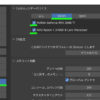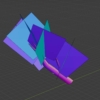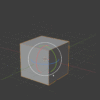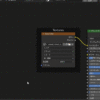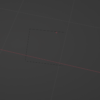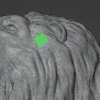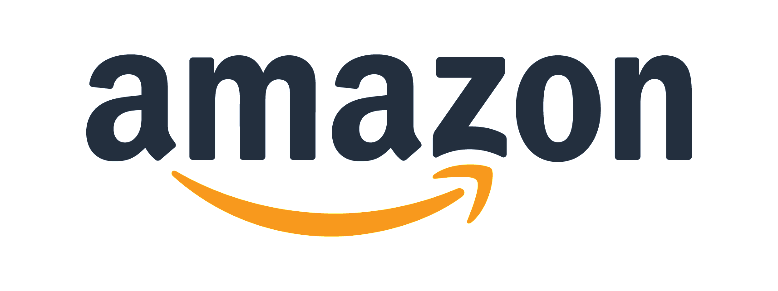【Blender】初めてのクロスシミュレーション
Blenderのクロスシミュレーションについて解説します。
目次
とりあえずシミュレーションしてみる
立方体オブジェクトと平面オブジェクトを作成する
①追加>メッシュ>立方体 をクリック
②追加>メッシュ>平面 をクリック
③平面オブジェクトを立方体の上の方に移動させておく
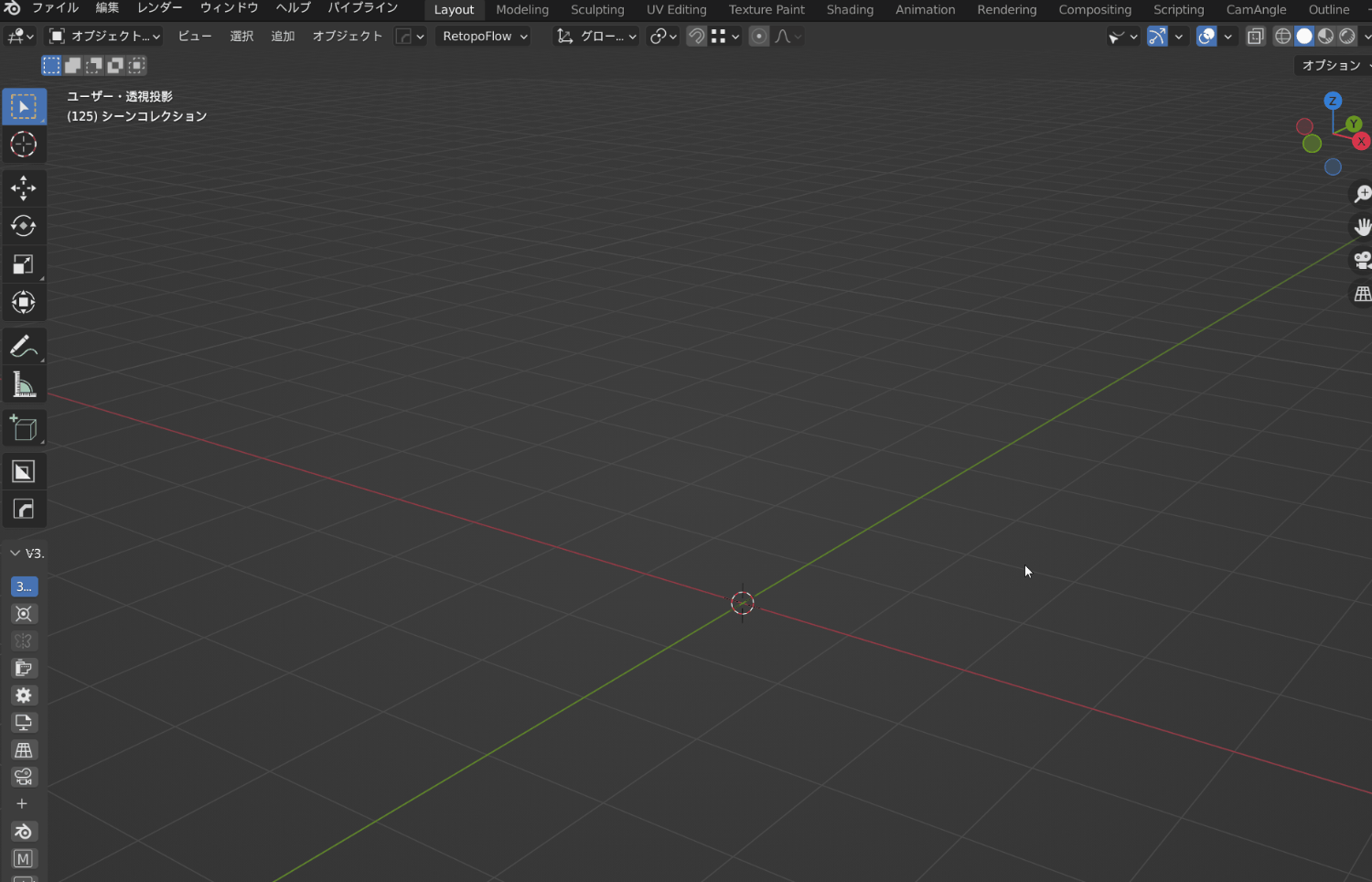
④平面オブジェクトを拡大して、立方体よりも大きくしておきます
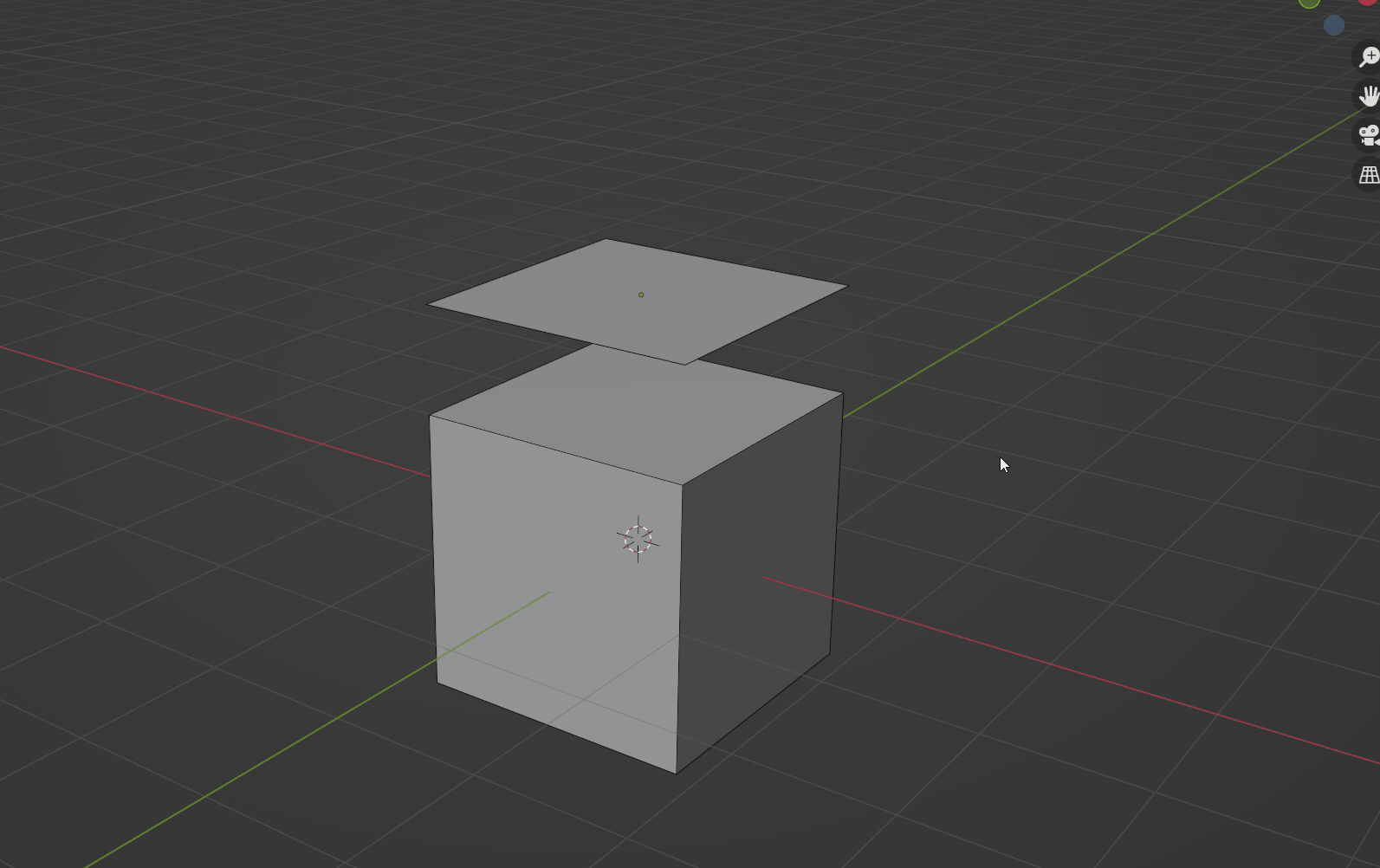
⑤平面オブジェクトのポリゴン分割数を上げておきます。
平面を選択した状態で、
モディファイアープロパティ>モディファイアーを追加>サブディビジョンサーフェイス をクリックします。
「シンプル」を選択して、ビューポートのレベル数を「5」にします。
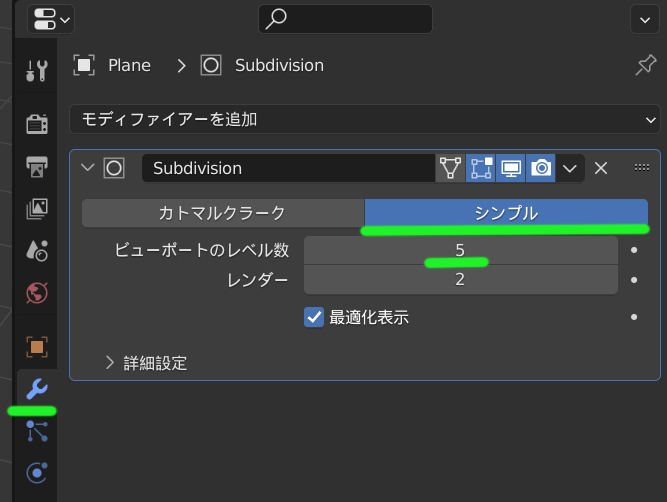
右上の下矢印を開いて「適応」をクリックして、分割数を適応させます。
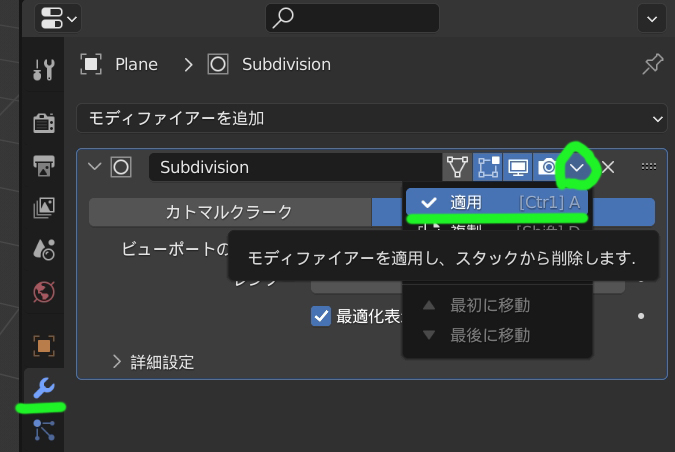
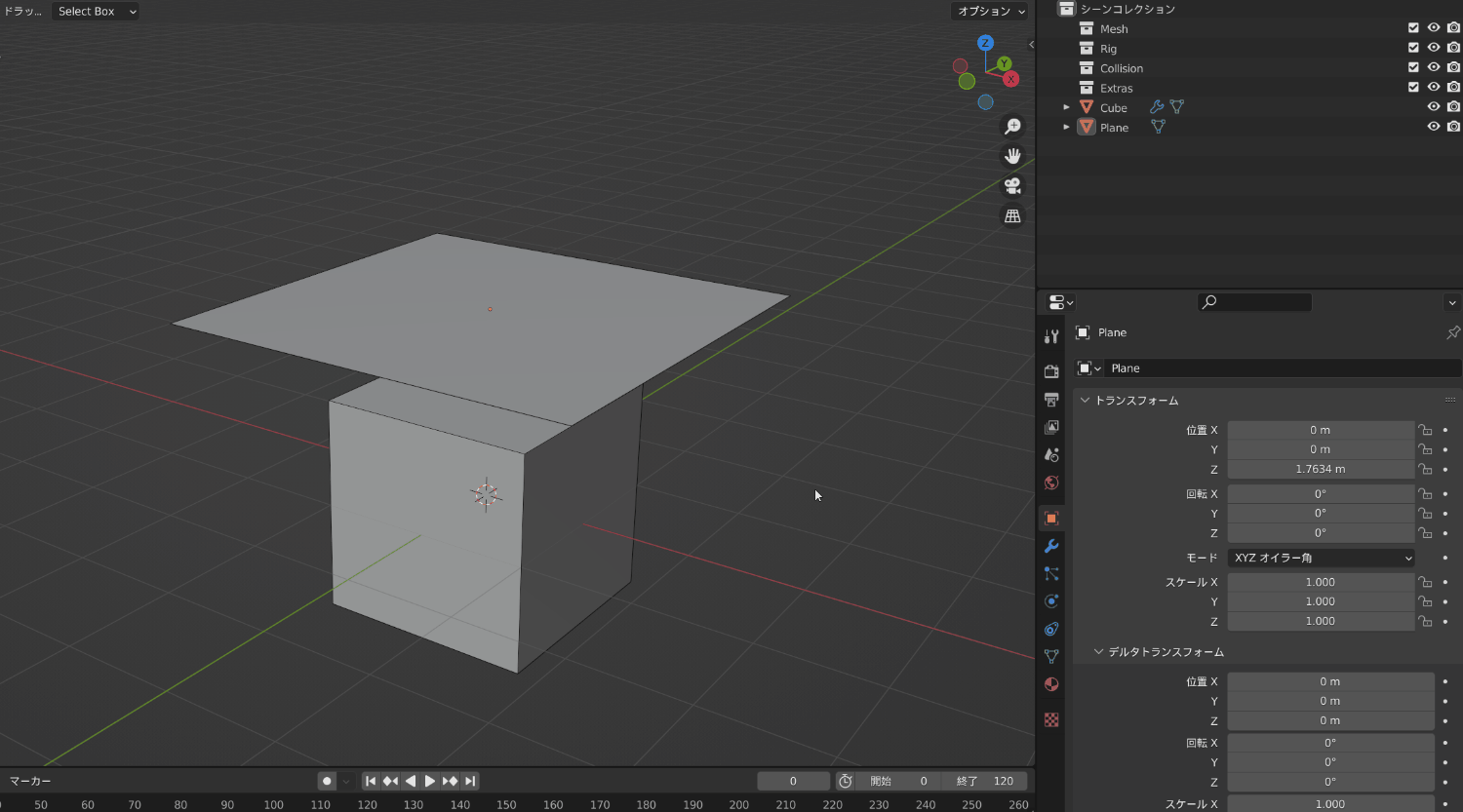
クロスの割当て
①平面オブジェクトを選択して、
物理演算プロパティ>クロス をクリックします。
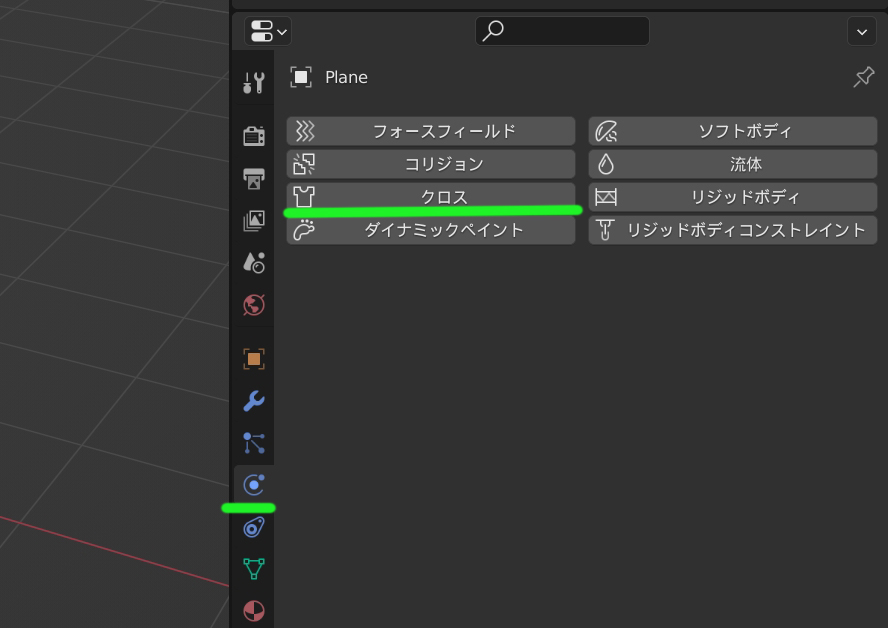
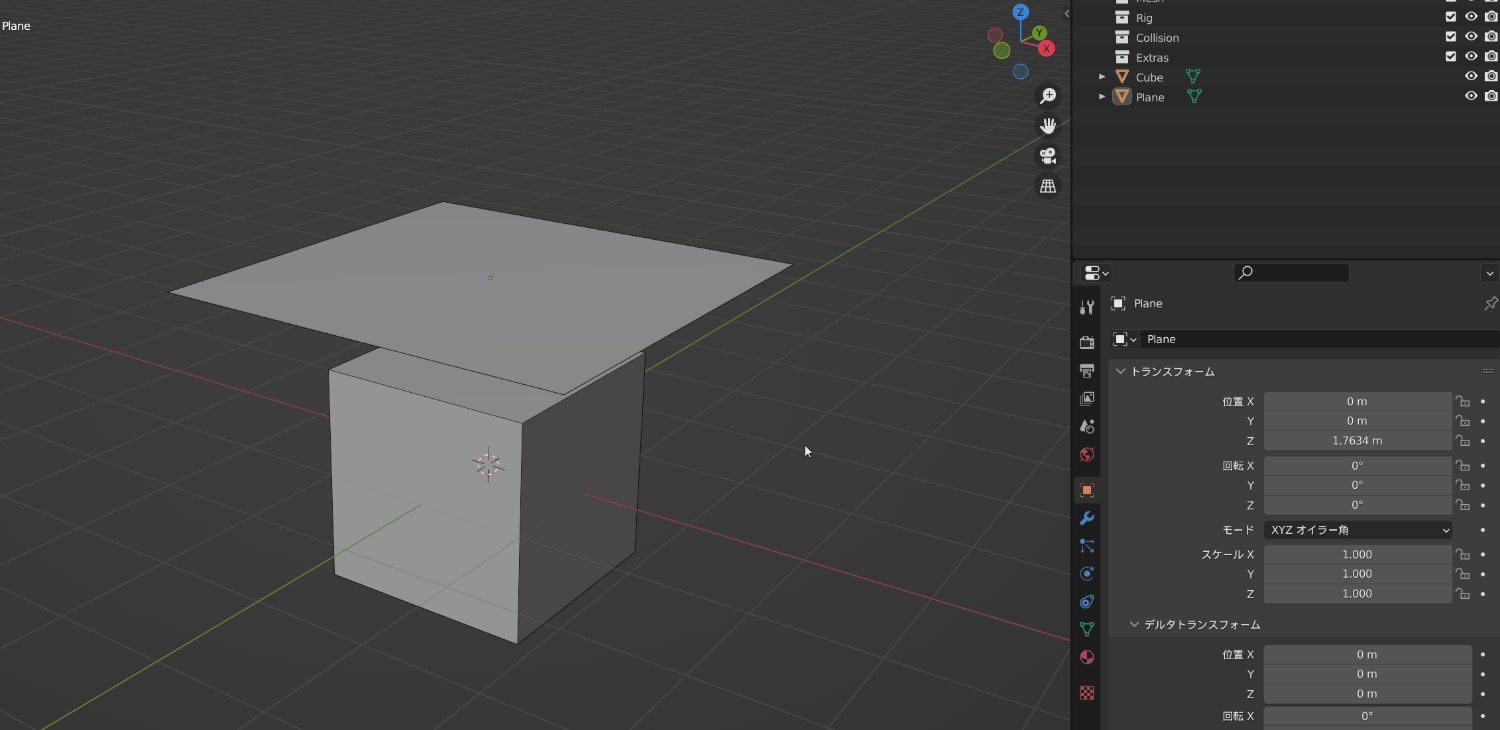
これで最低限の設定ができました。
試しにタイムラインを動かすと、平面オブジェクトが重力で下に落ちていくのが分かると思います。
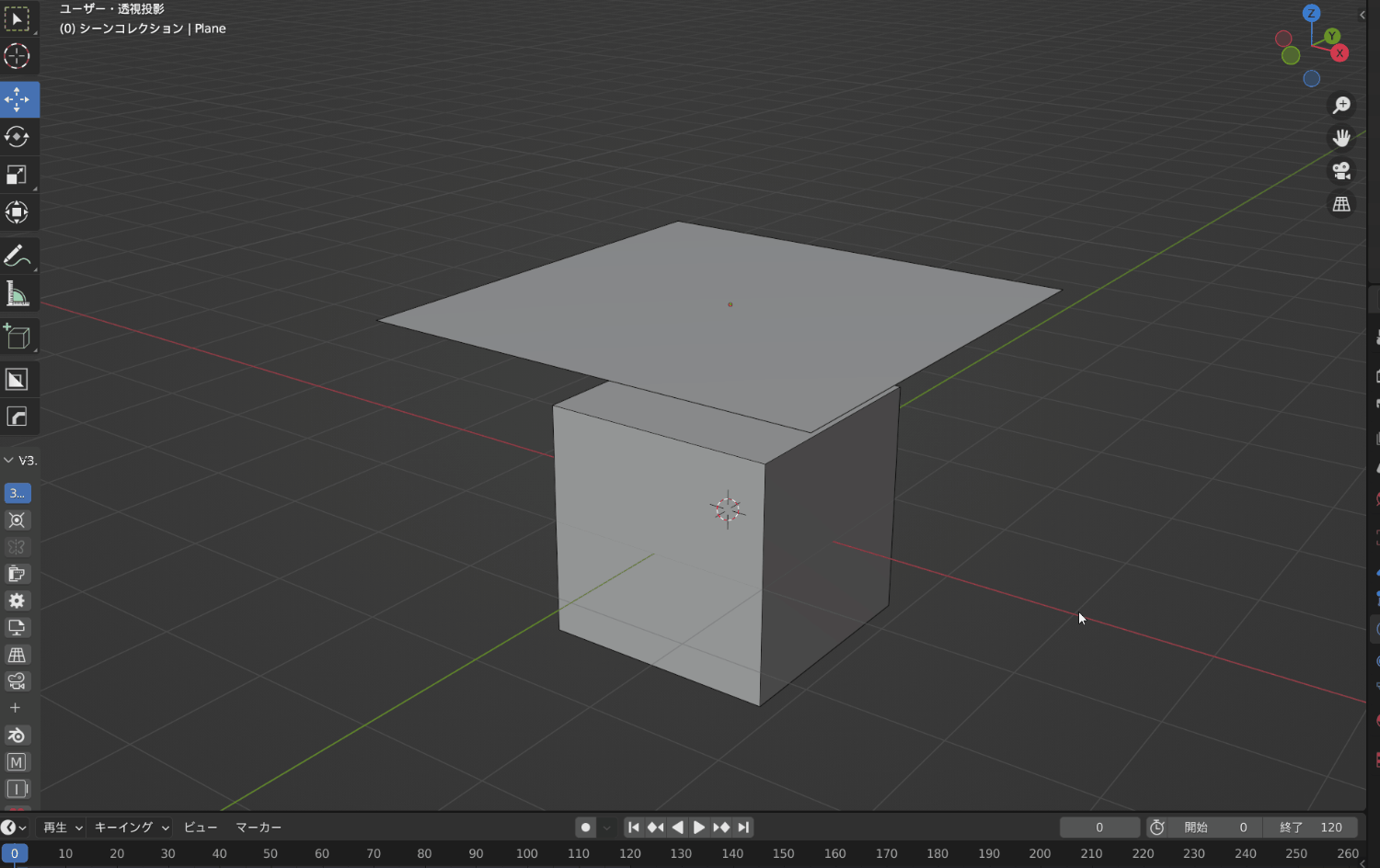
コリジョン設定を行う
次に、立方体にはコリジョン設定を行います。
①立方体オブジェクトを選択して、
物理演算プロパティ>コリジョン をクリックします。
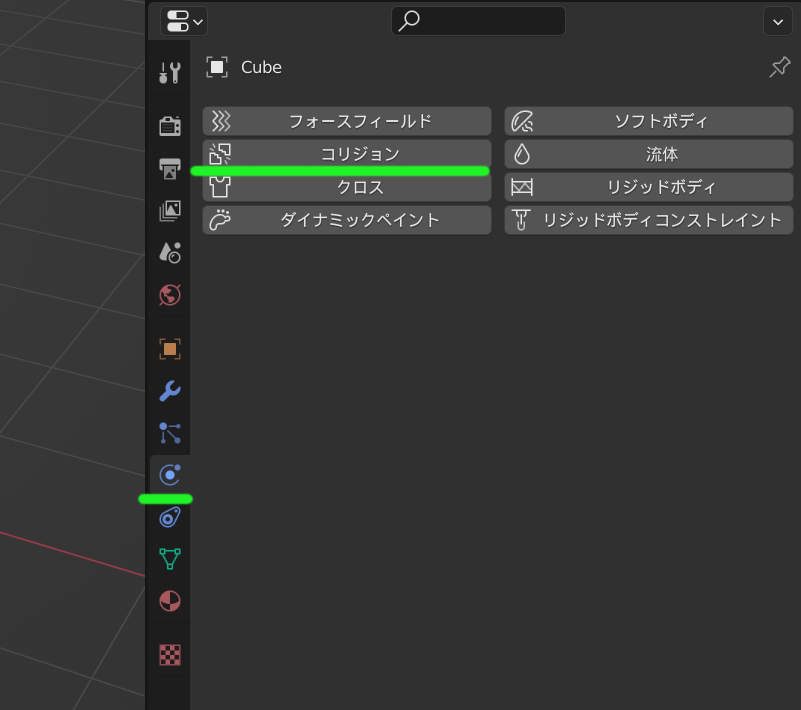
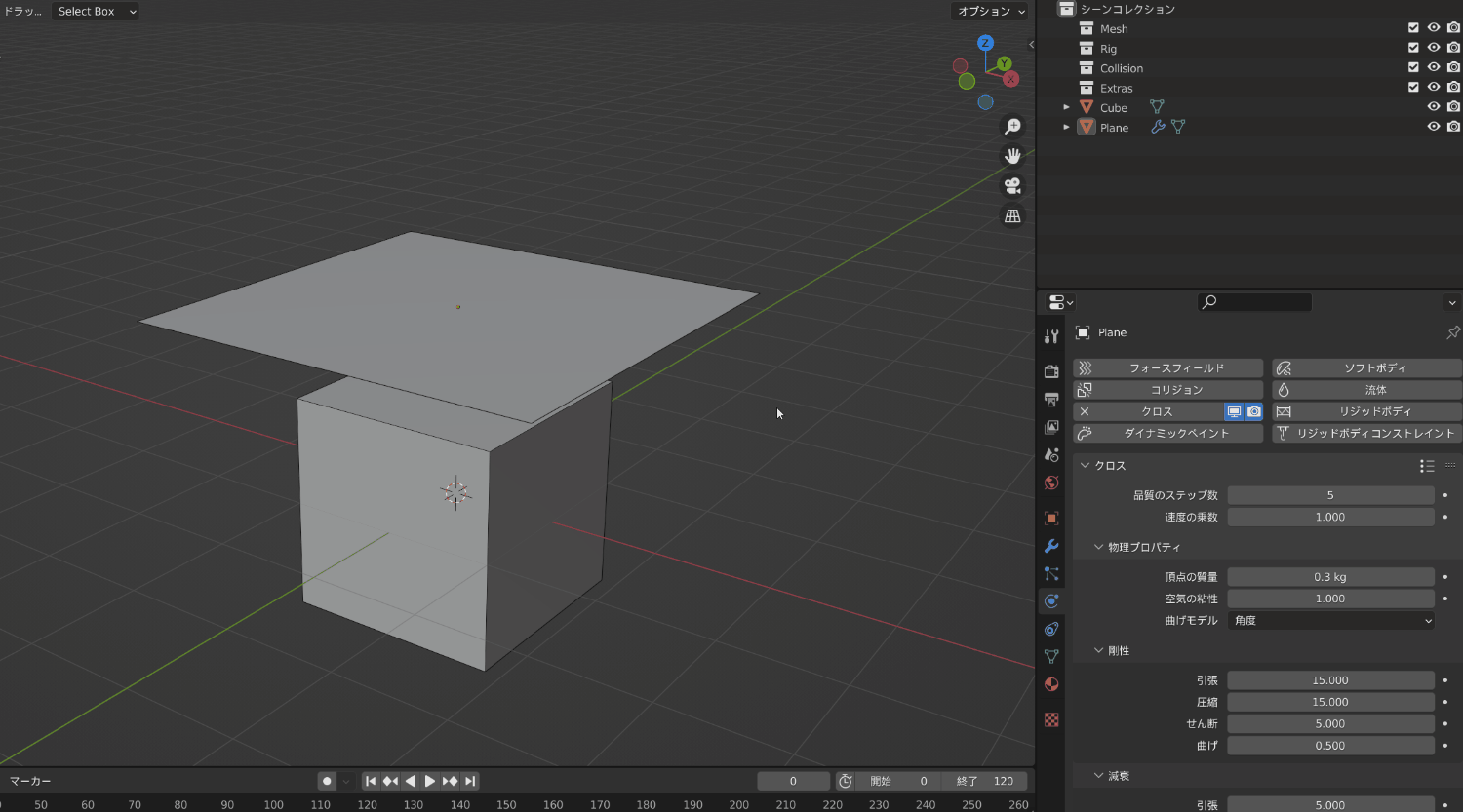
この状態でタイムラインを再生すると、立方体の上に、クロス(平面)が被さるシミュレーションが出来ていると思います。
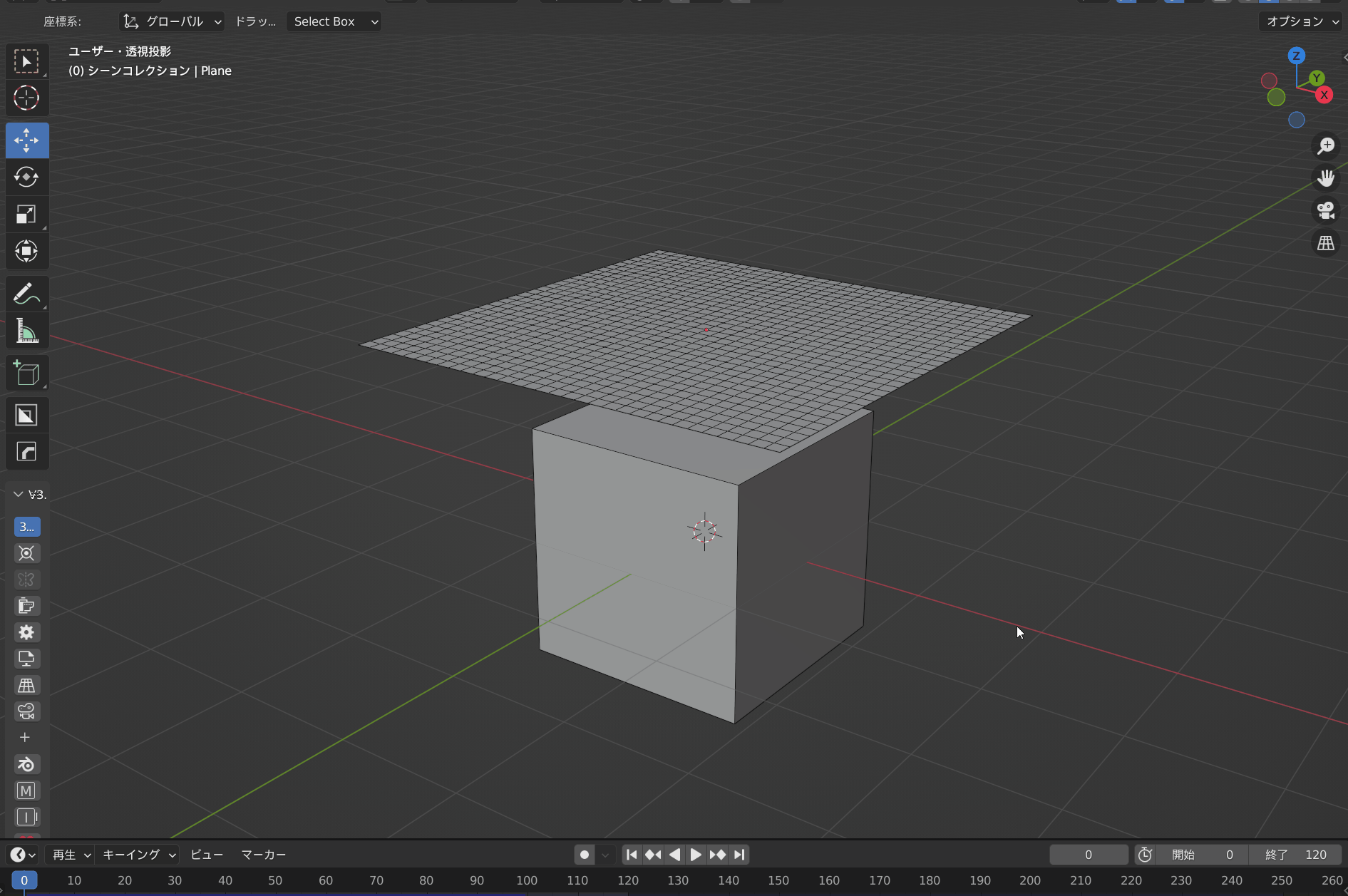
お疲れ様でした、初めてのクロスシミュレーションが出来ました。
最後にクロスモディファイアを適応することで、シミュレーション結果をオブジェクトに適応することができます。
モディファイアプロパティ>Cloth>下矢印>適応 をクリック
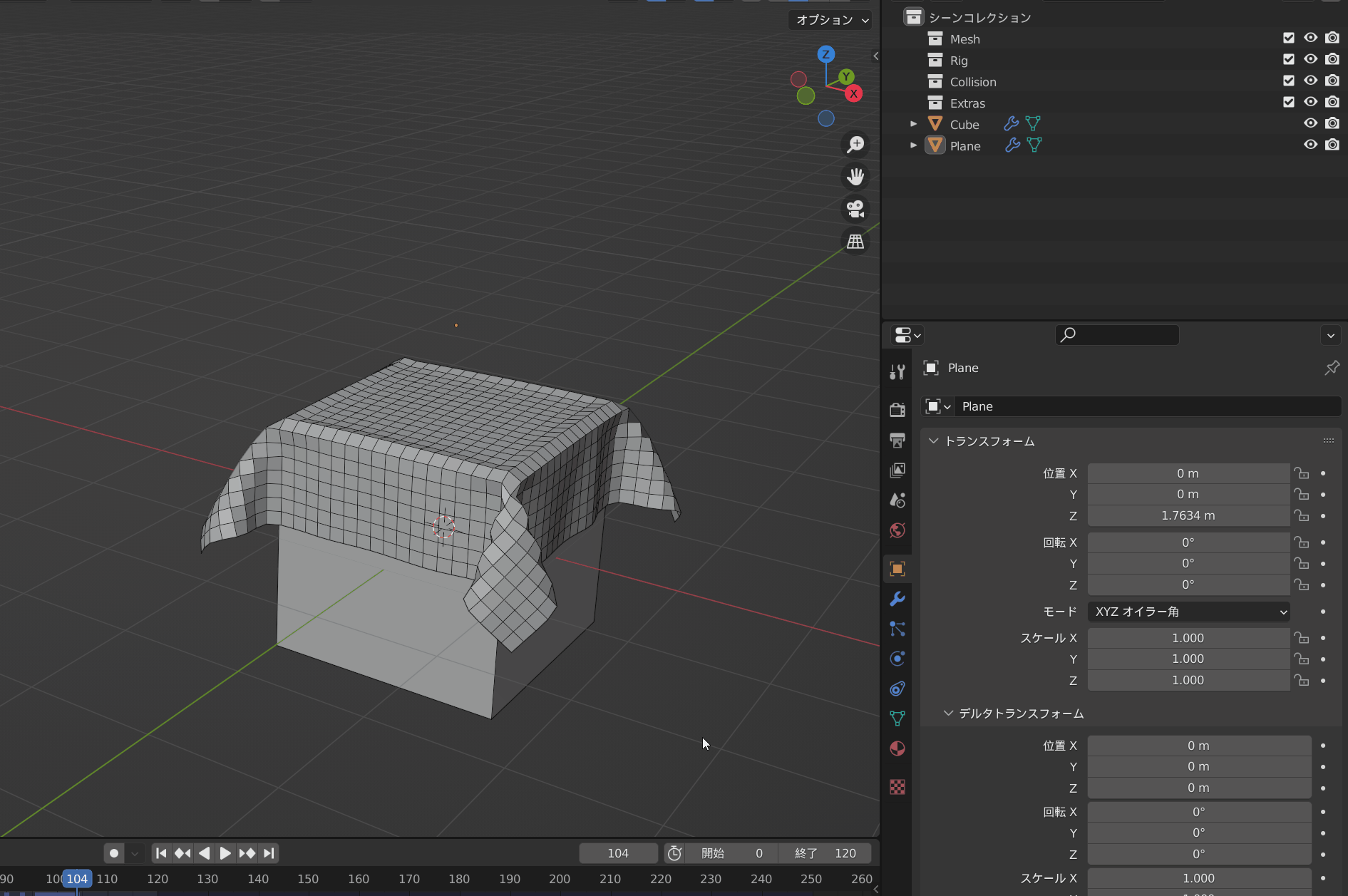
風でなびく旗をシミュレーションしてみる
次に風でなびく旗をシミュレーションしてみましょう。
ベースモデリング
ポール部分の円柱と、旗部分になる平面のモデルを作ります。
追加から円柱と平面を用意して、大きさをそれっぽく調整します。
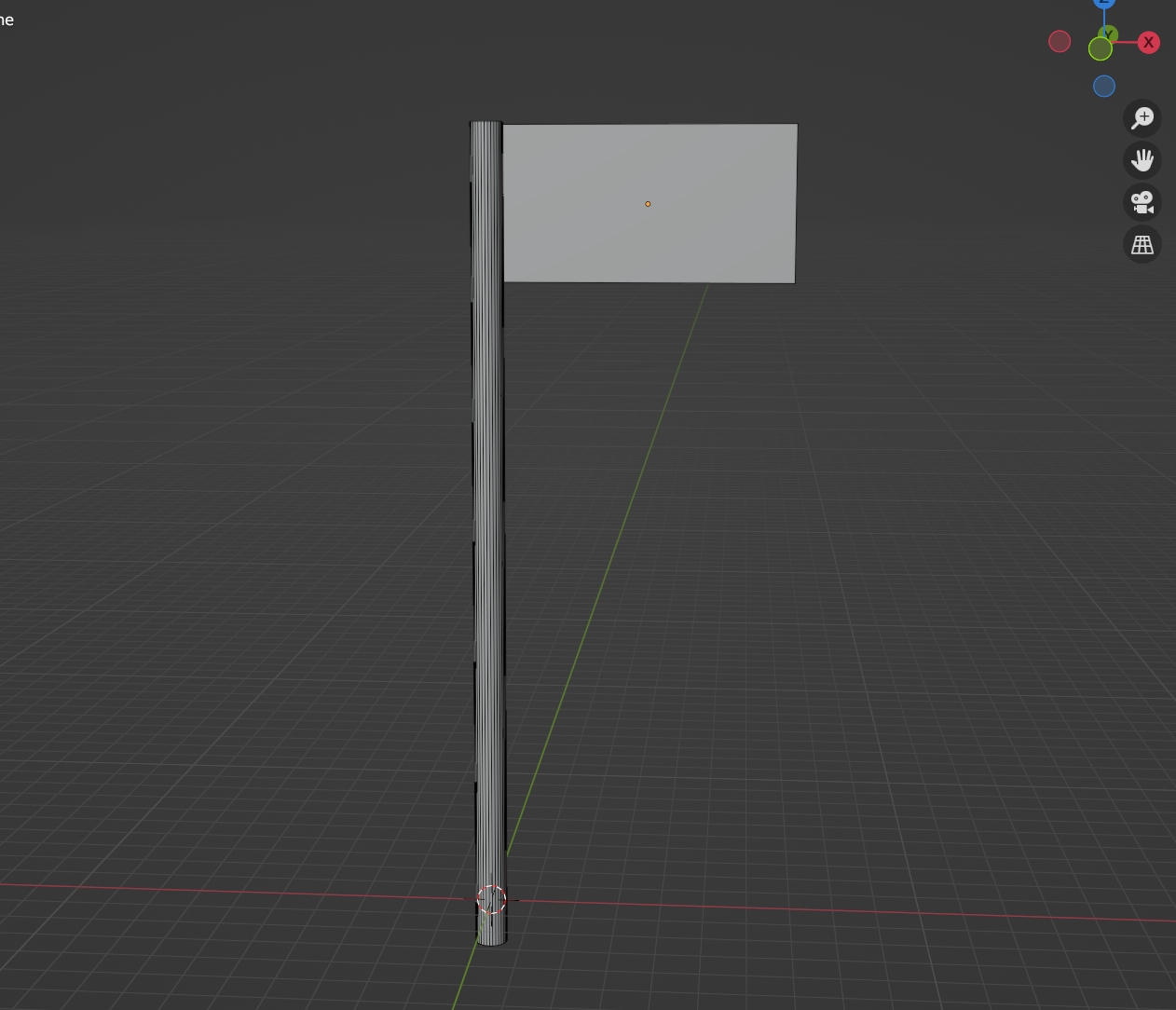
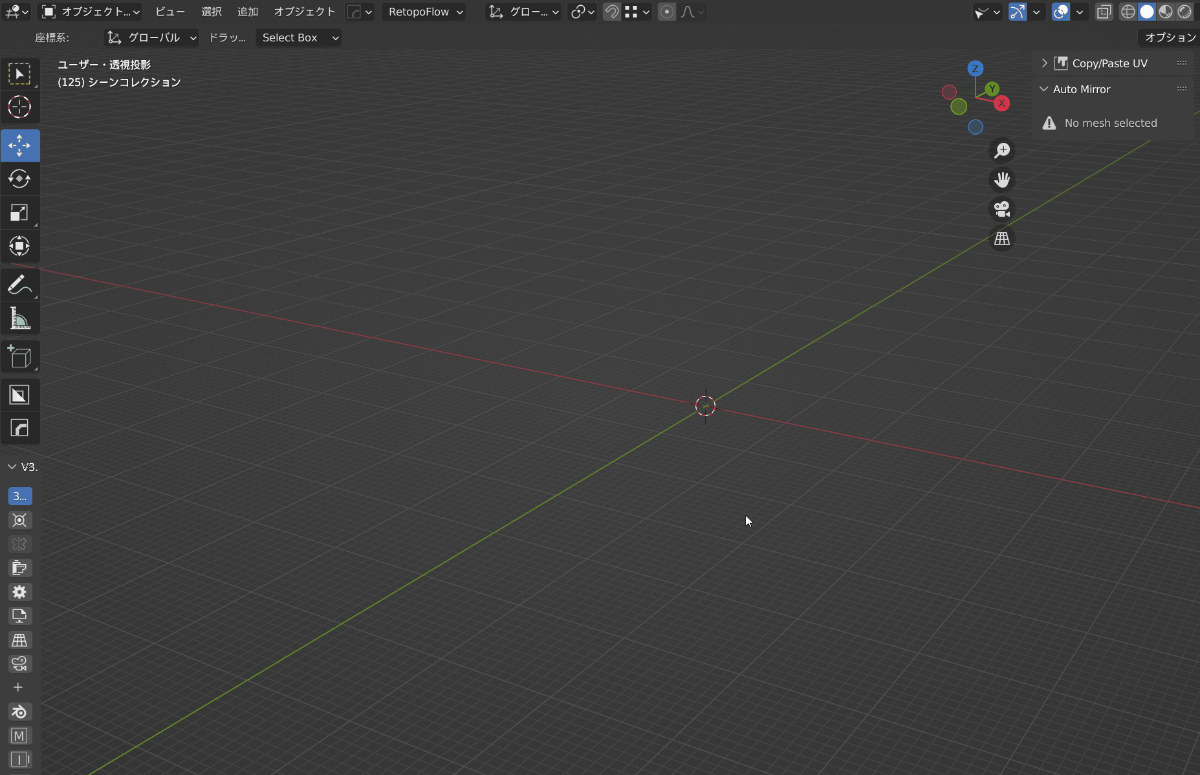
旗の平面のポリゴン分割数を増やしておく
平面を選択した状態で、
モディファイアープロパティ>モディファイアーを追加>サブディビジョンサーフェイス をクリックします。
「シンプル」を選択して、ビューポートのレベル数を「5」にします。
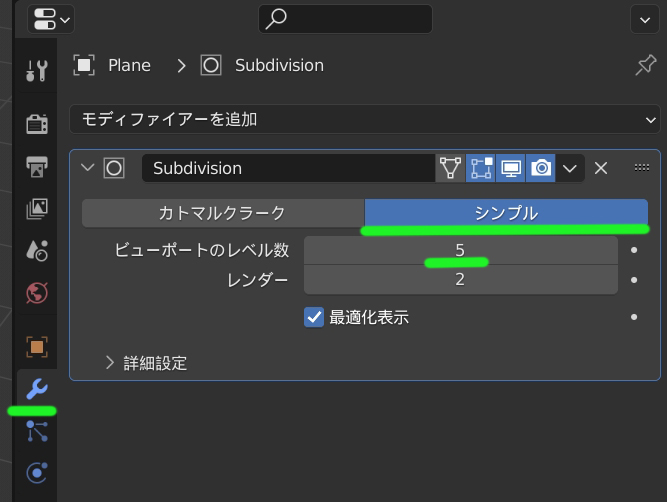
右上の下矢印を開いて「適応」をクリックして、分割数を適応させます。
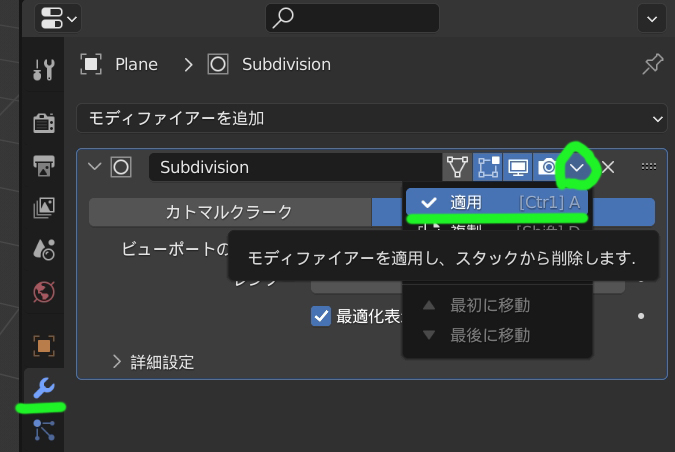
旗にクロス、ポールにコリジョンの設定を行う
平面を選択した状態で、
物理演算プロパティ>クロス をクリックします。
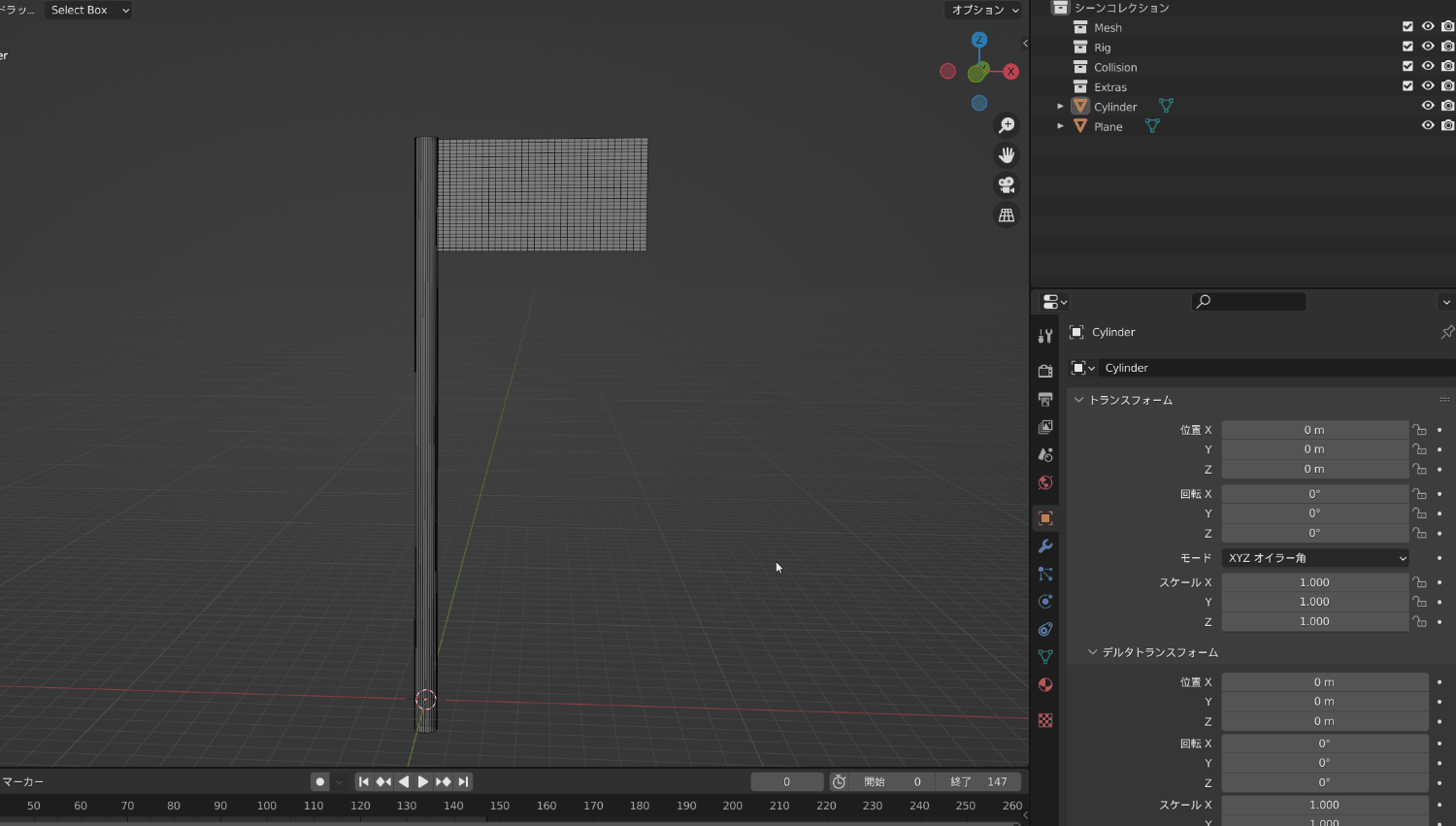
同様に、ポールにはコリジョンを設定します。
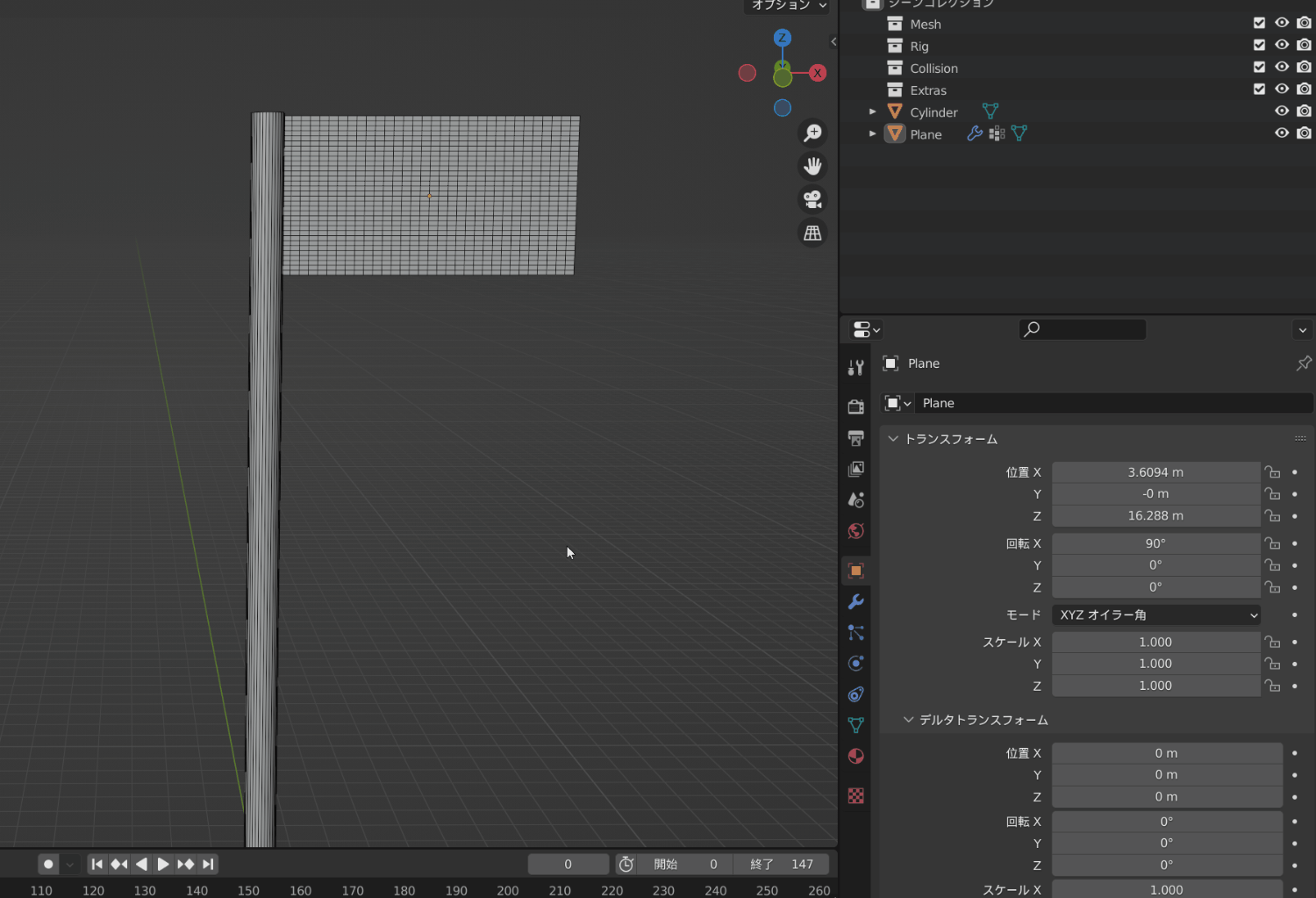
旗をポールに固定する
このままシミュレーションを再生すると、旗が重力で地面に落ちてしまいます。
本来はポールに固定されているはずなので、設定を行います。
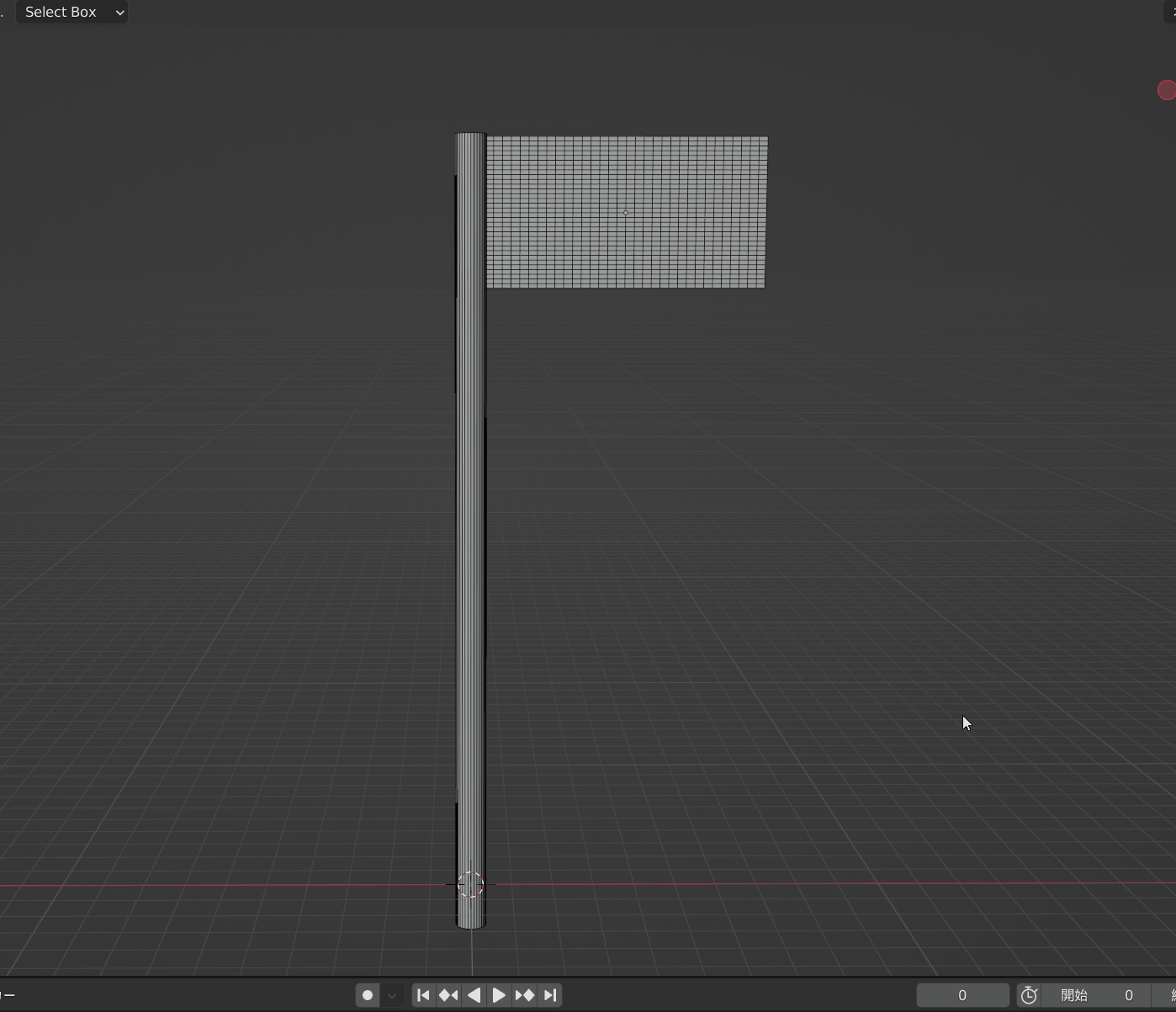
①頂点グループを作成する
ポールに固定される部分の頂点を選択して頂点グループを作成します。
平面オブジェクトのポールに固定される頂点を選択した状態で、
オブジェクトデータプロパティ>頂点グループ>+マーククリック>割り当て をクリック
これで頂点グループが作成されました。
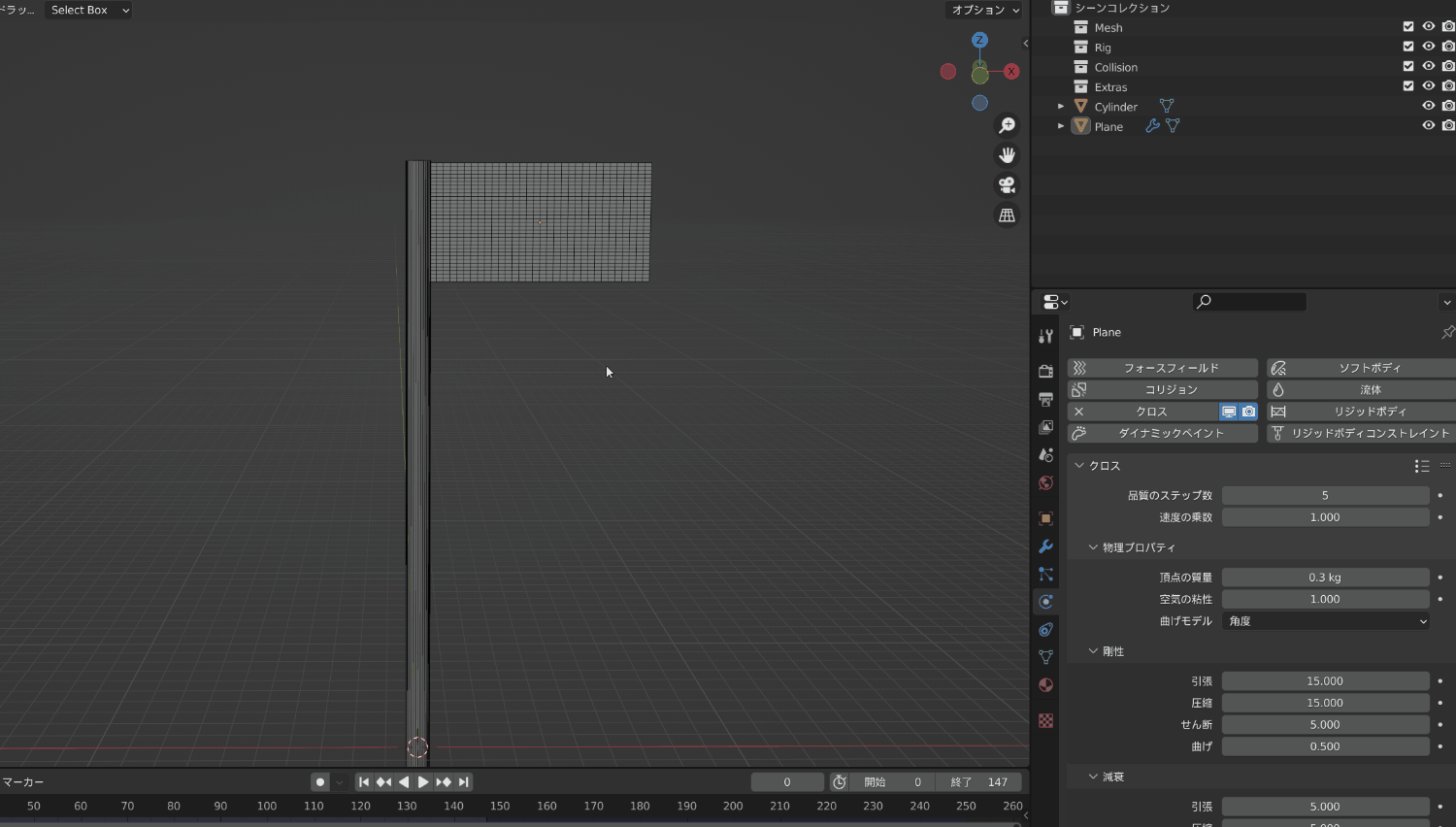
②旗のクロス設定で、固定グループを設定する
先程作った頂点グループを、旗のクロス設定で選択します。
旗のオブジェクトを選択した状態で、
物理演算プロパティ>クロス>シェイプ>固定グループ>先程の頂点グループを選択する
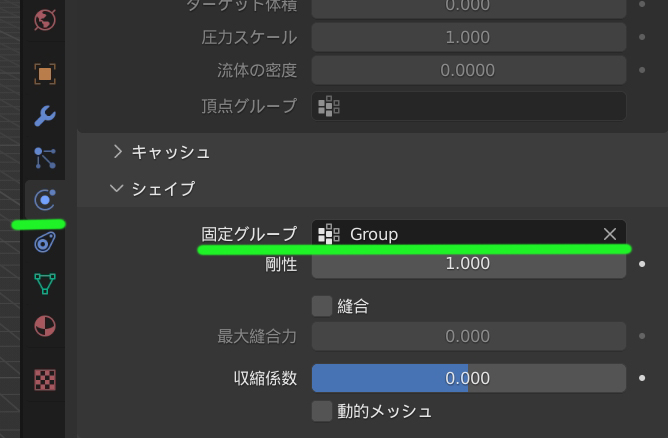
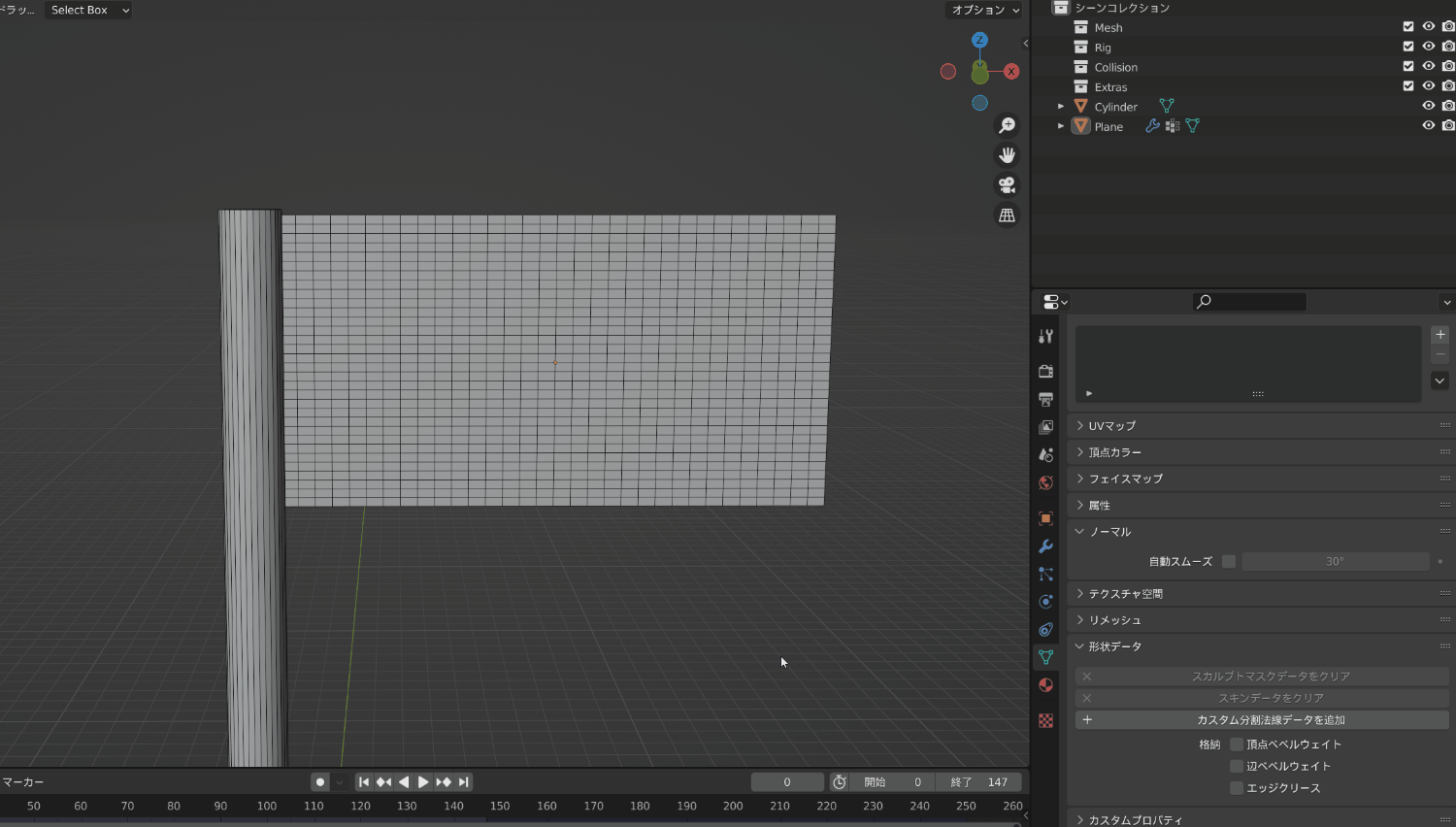
シミュレーションを再生してみると、ポールに固定されたのが分かると思います。
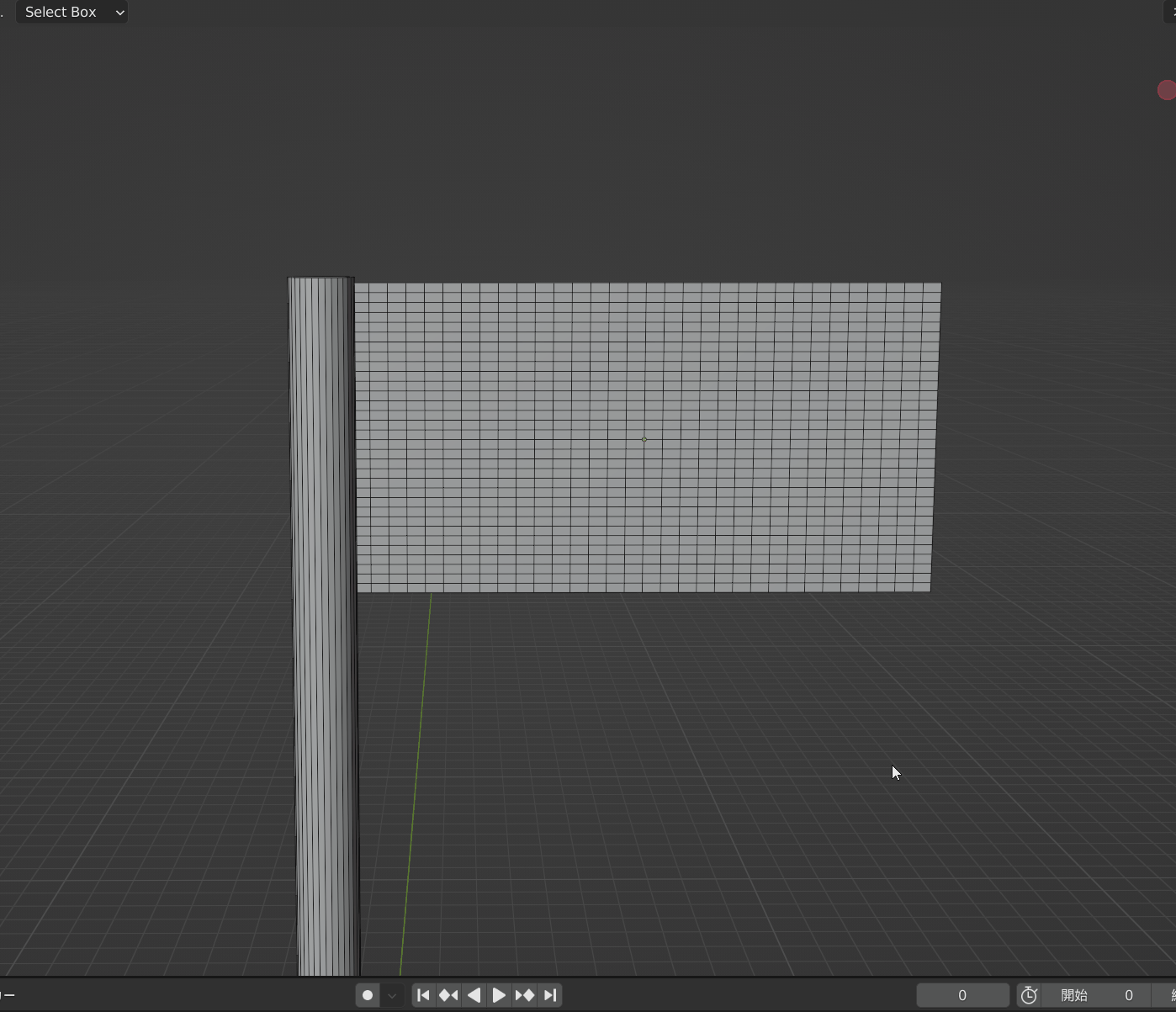
旗を風でなびかせる
旗を風でなびかせるために、風を発生させます。
①風を追加
追加>フォースフィールド>風 を選択
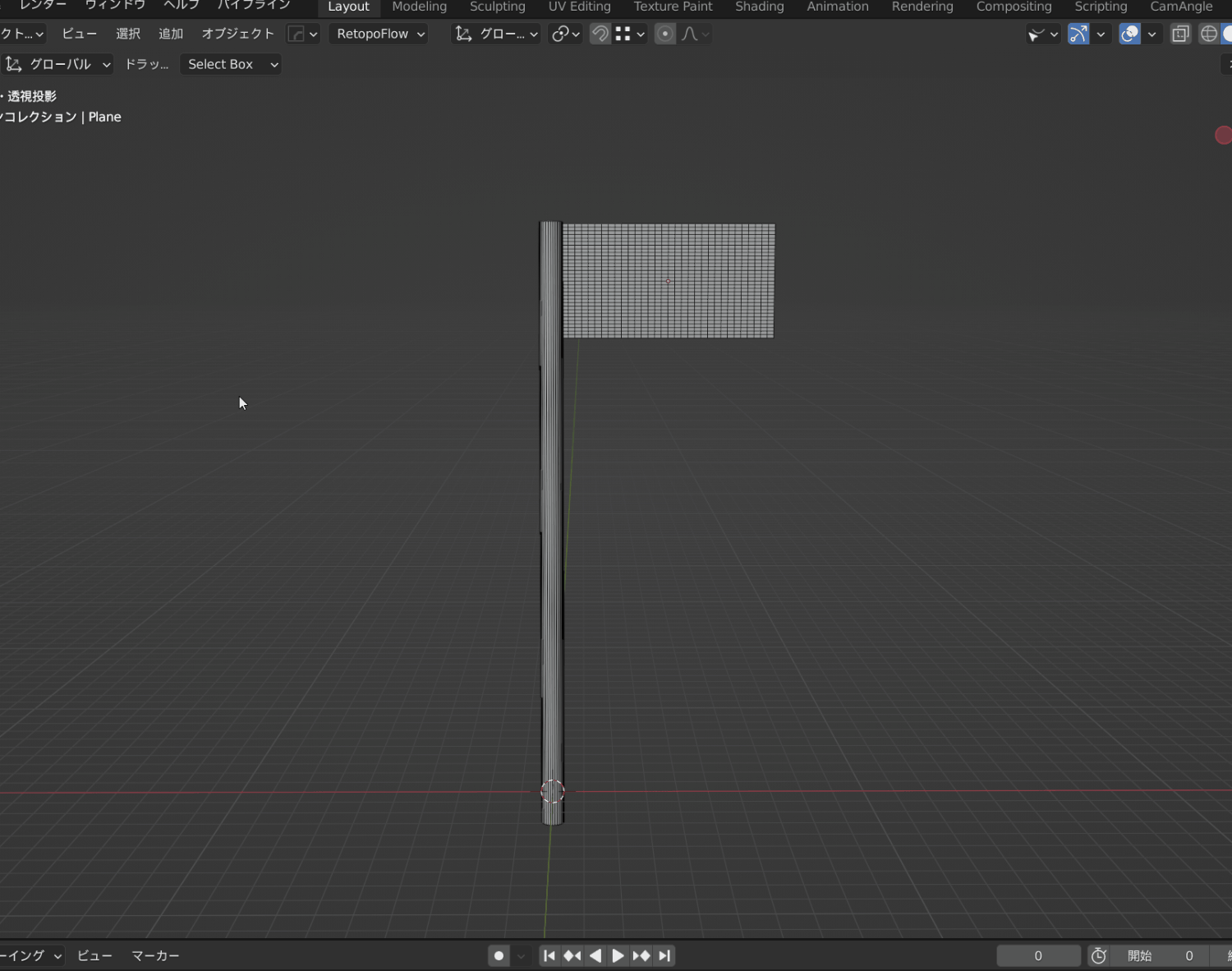
②風の向きを調整する
移動と回転ツールを使用して、旗がなびく方向に調整します。

③風の強さを調整する
風を選択した状態で、
物理演算プロパティ>フォースフィールド>設定>強さ>2000 を入力する
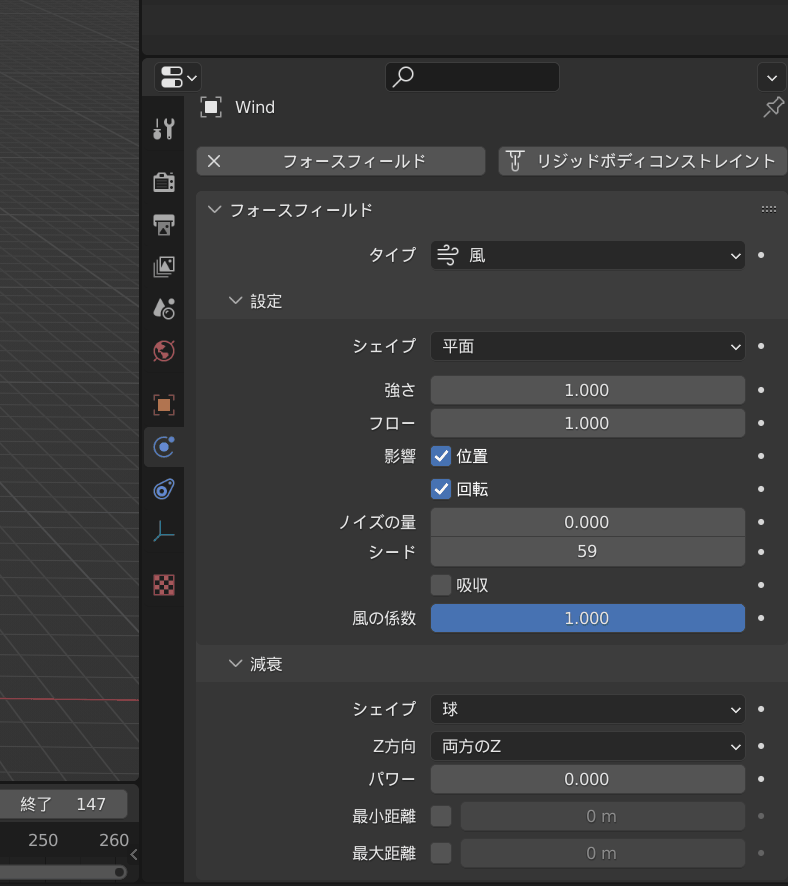
④再生してみる
風でなびく旗が完成しました。
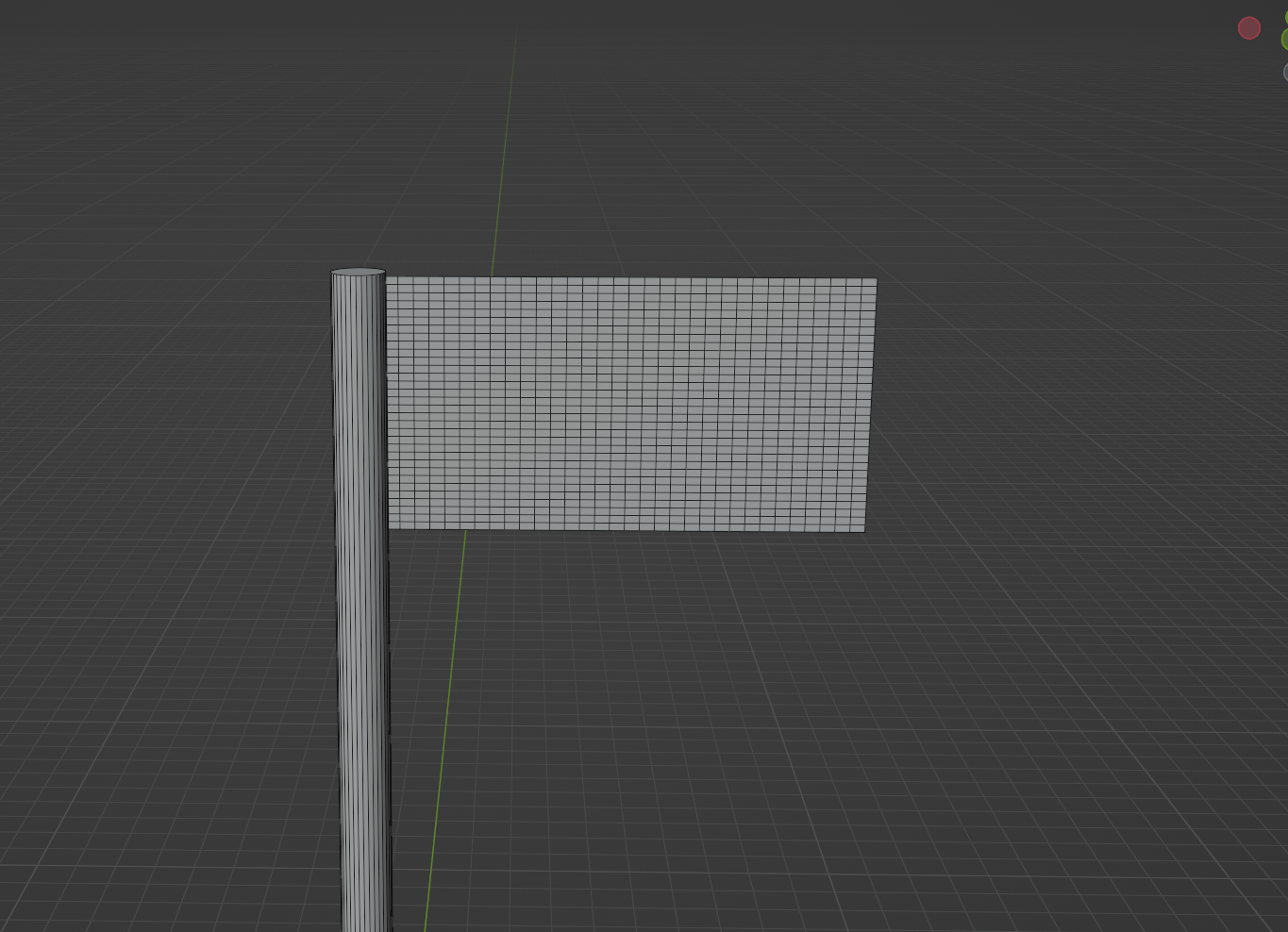
紐で吊るされた布をシミュレーションしてみる
ベースモデル作成
①平面を作成
②回転させて縦に配置する
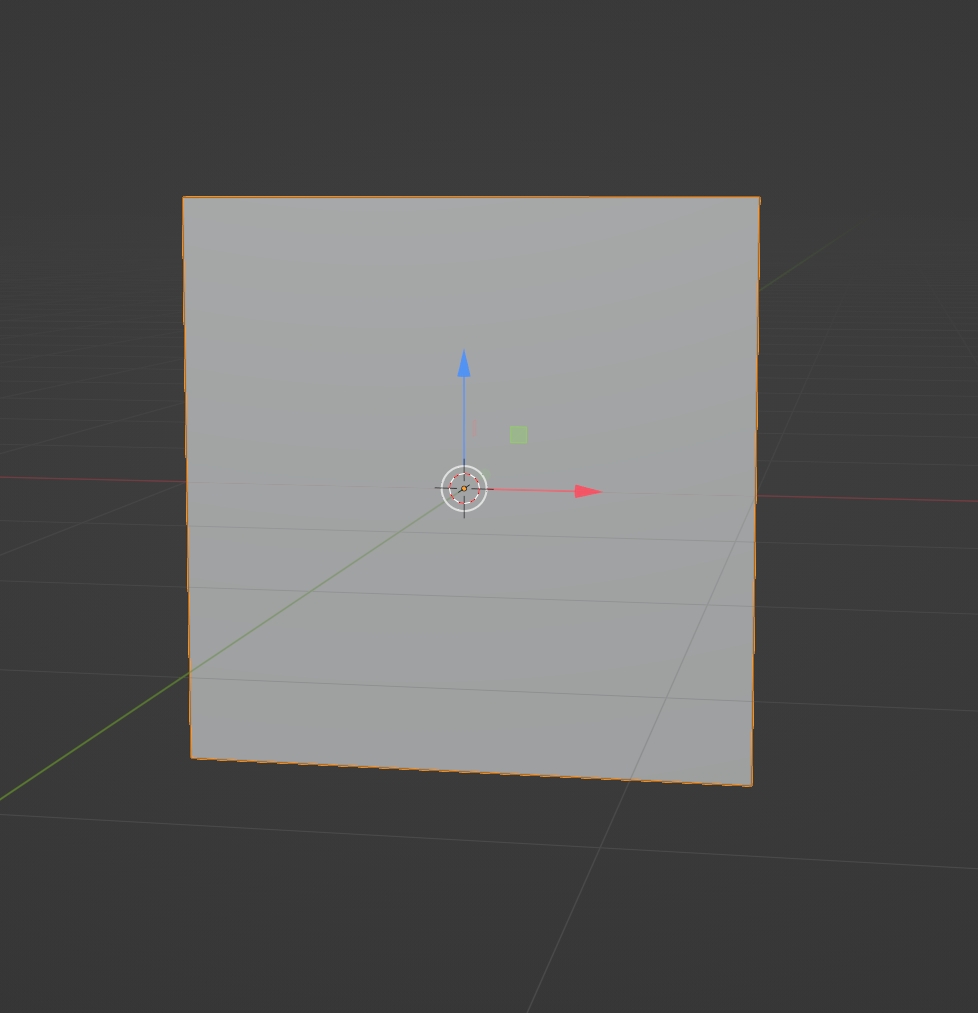
③平面のポリゴン分割数を増やしておく
モディファイアープロパティ>モディファイアーを追加>サブディビジョンサーフェイス をクリックします。
「シンプル」を選択して、ビューポートのレベル数を「5」にします。
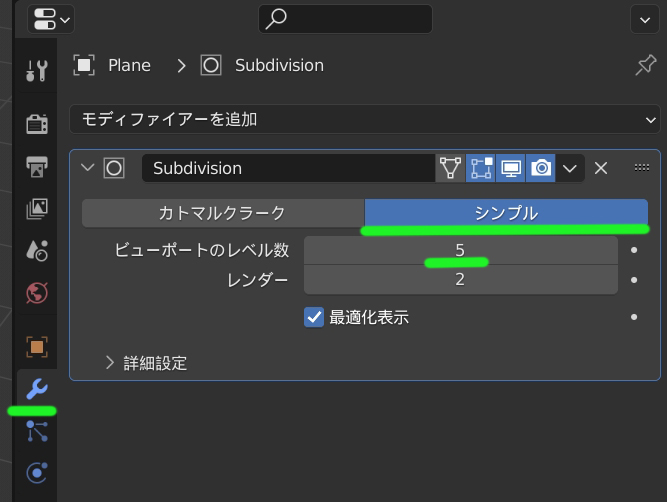
右上の下矢印を開いて「適応」をクリックして、分割数を適応させます。
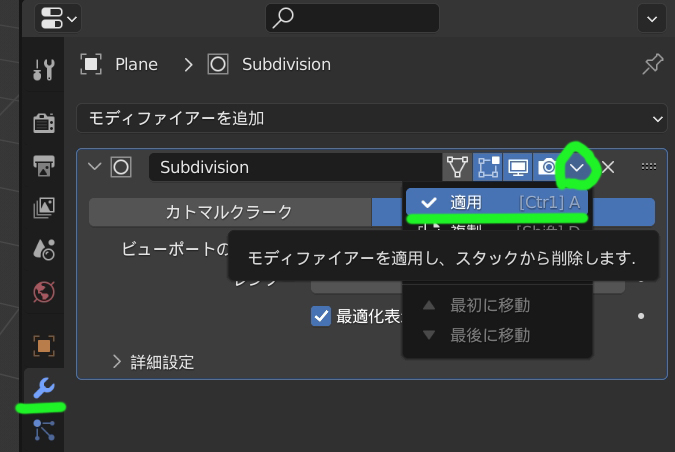
④紐の作成
紐で吊るすためのポリゴンとエッジを作成します。
・ポリゴン編集>面を上から2番目の一列選択>削除
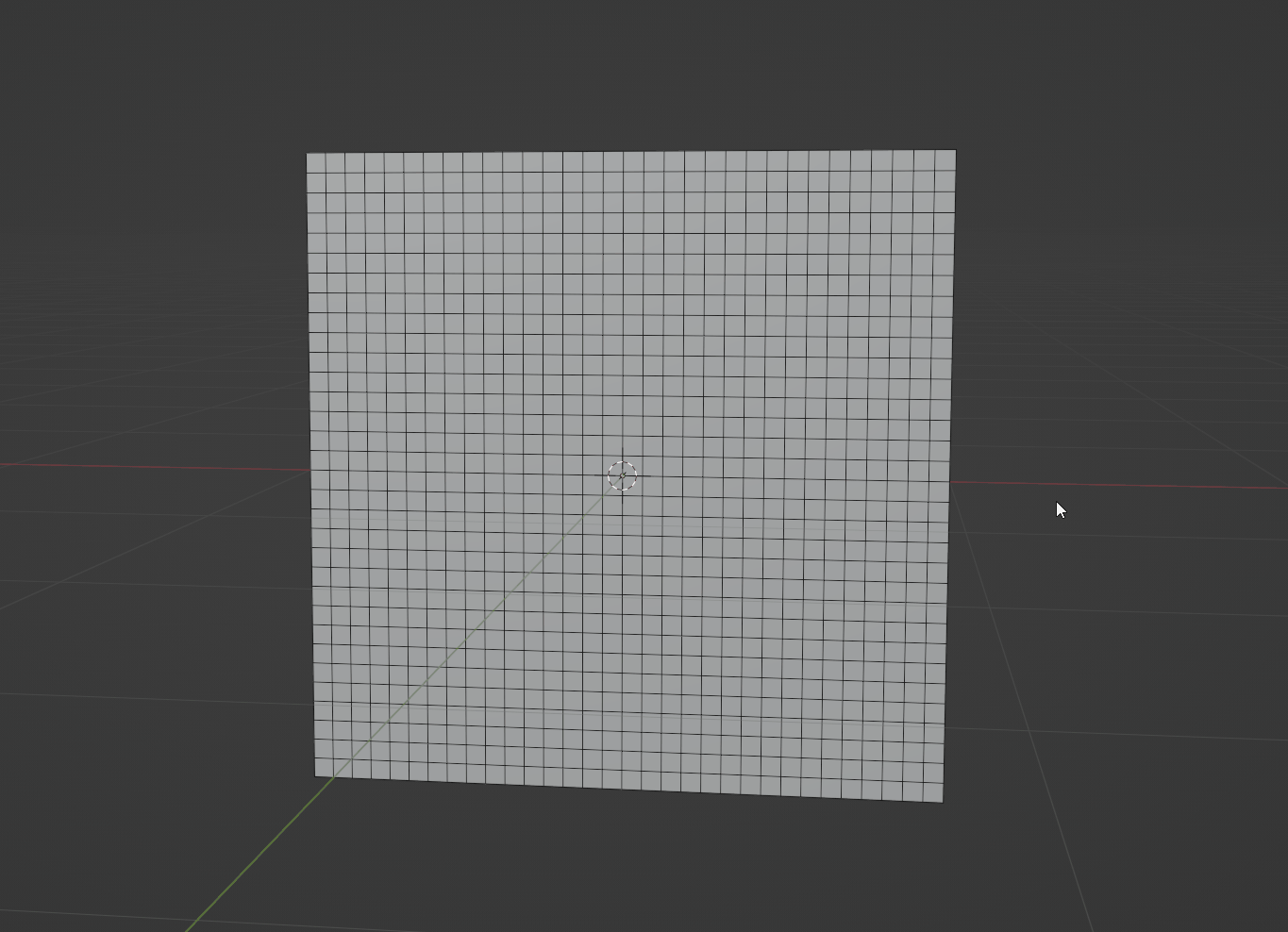
・空いた上下空間を適当にエッジで繋ぐ(ショートカッットは、頂点2つを選択したらGキー)
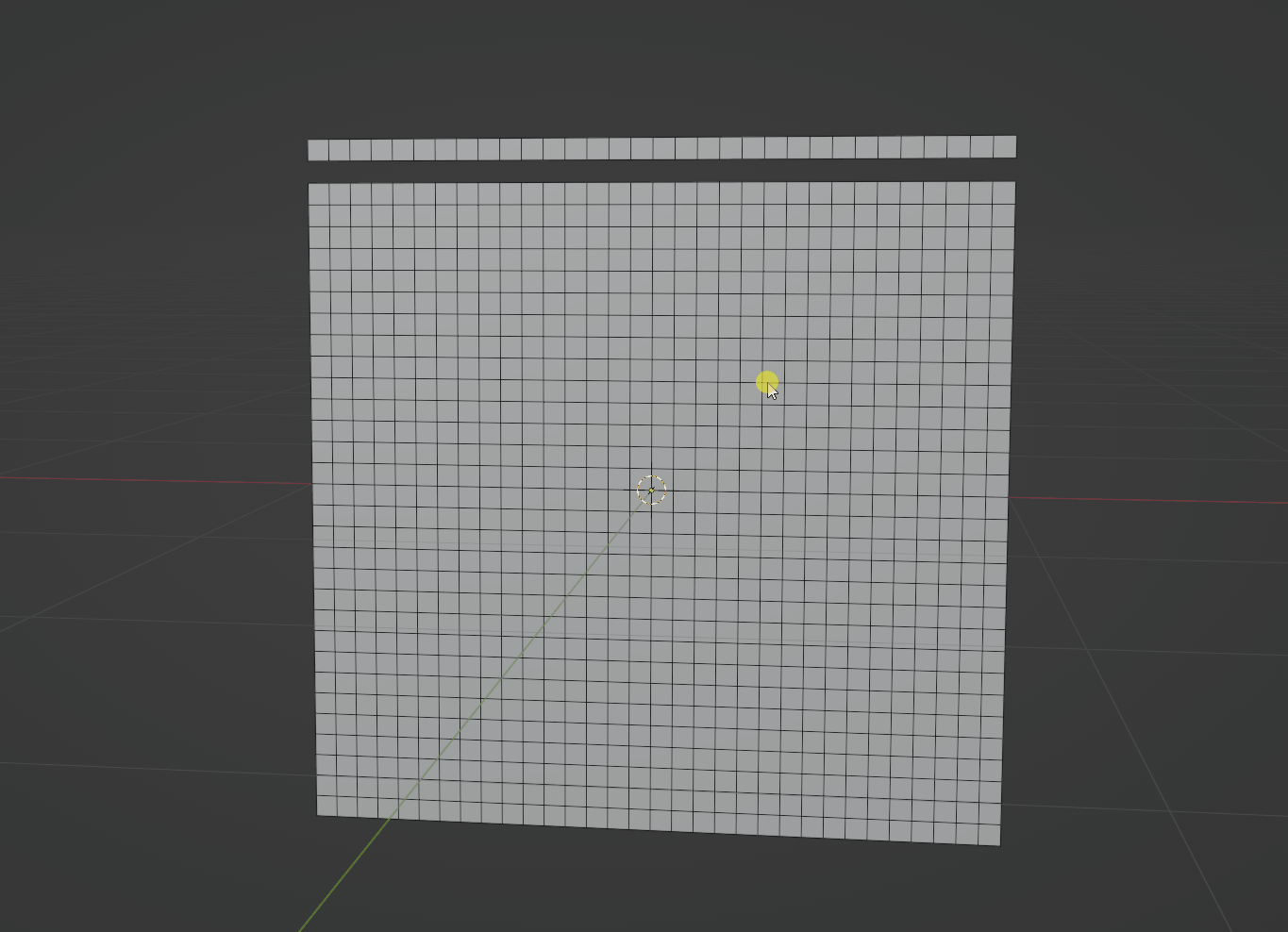
※エッジで繋いだ部分が、クロスシミュレーション時に紐の役割を果たしてくれます。
一番上の列を少し幅を狭くします。(シミュレーション時に、シワが出来るように)
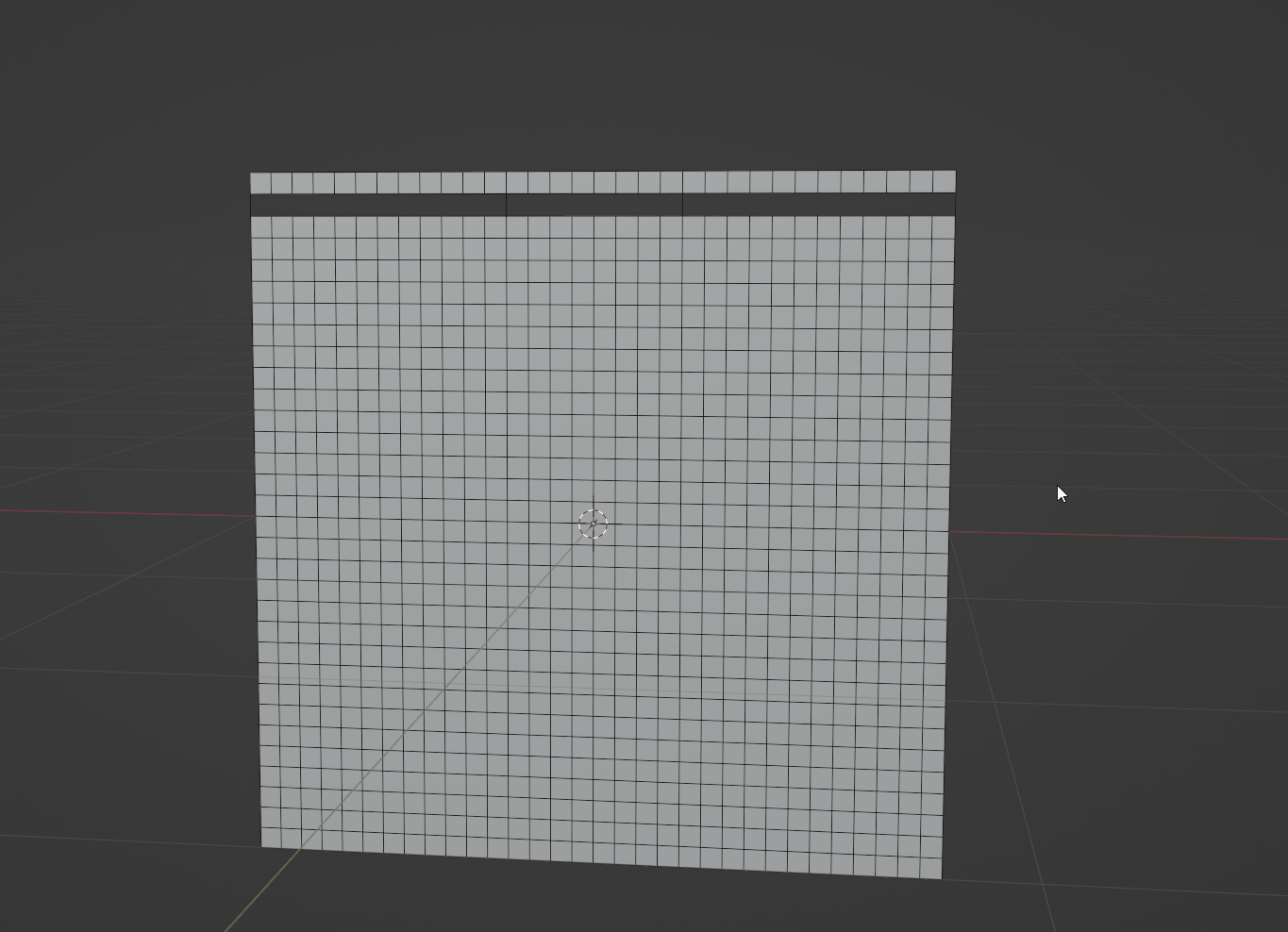
クロス設定
クロス設定を行っていきます。
①クロスの割り当て
オブジェクトを選択>物理演算プロパティ>クロス を選択

②頂点グループの作成
上の部分の頂点を選択した状態で、
オブジェクトデータプロパティ>頂点グループ>+マーク>割り当て をクリック
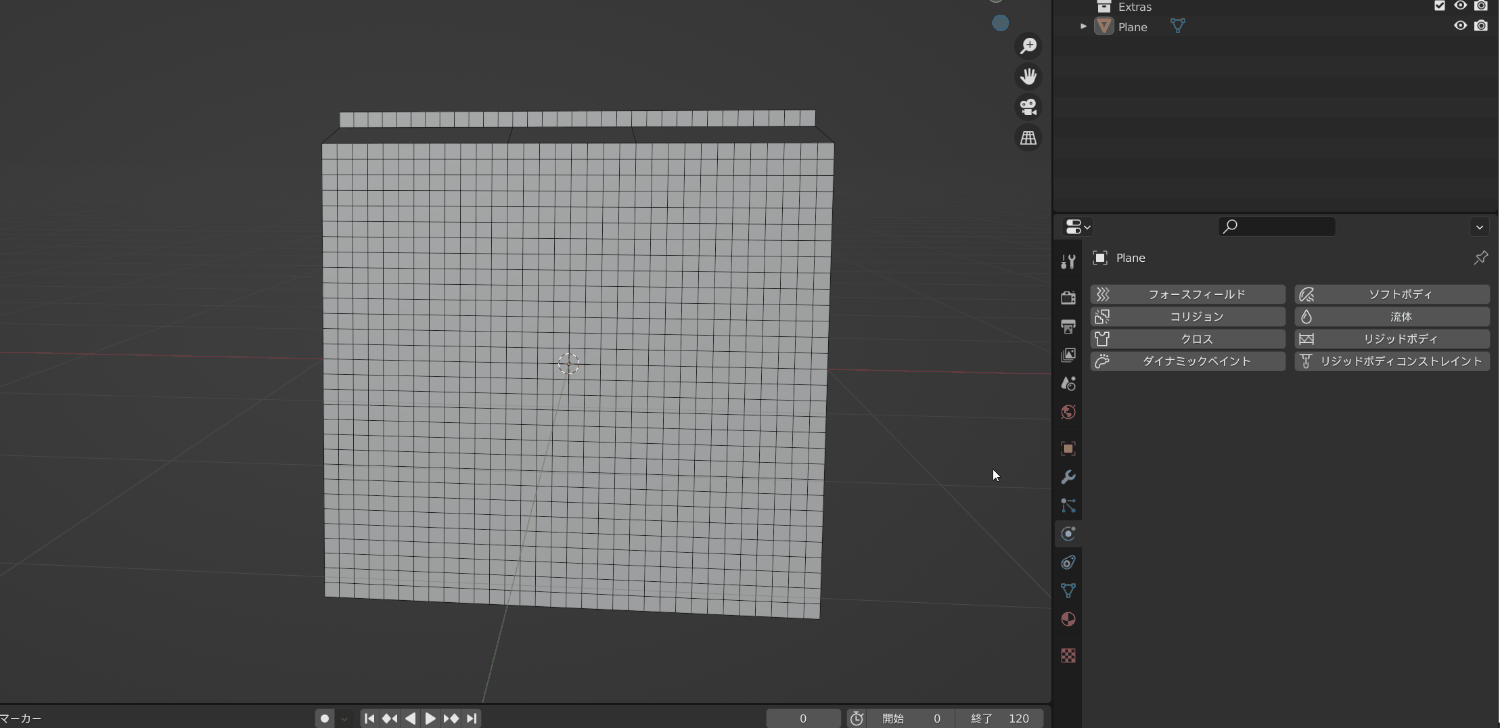
③固定グループの設定
物理演算プロパティ>クロス>シェイプ>固定グループ>先程の頂点グループを選択する
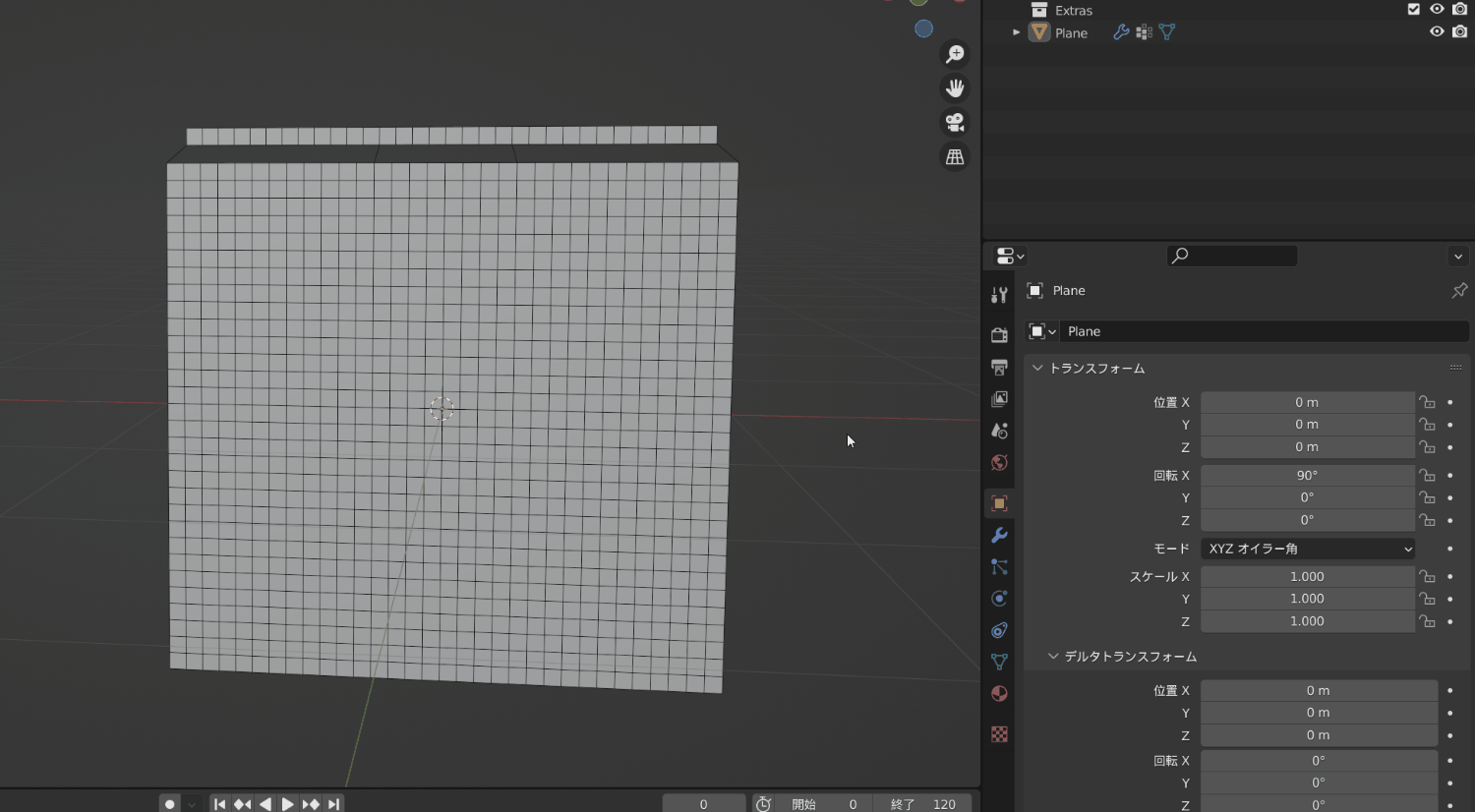
④縫合にチェックを入れる
先程繋いだエッジを紐として動作させるために設定します。
物理演算プロパティ>クロス>シェイプ>縫合 にチェックを入れる
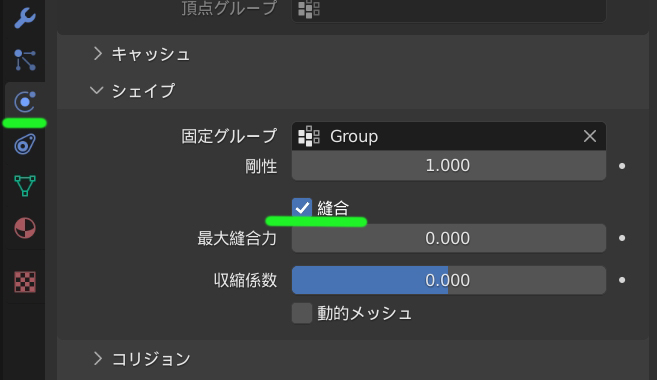
風を追加する
①風を追加
追加>フォースフィールド>風 を選択
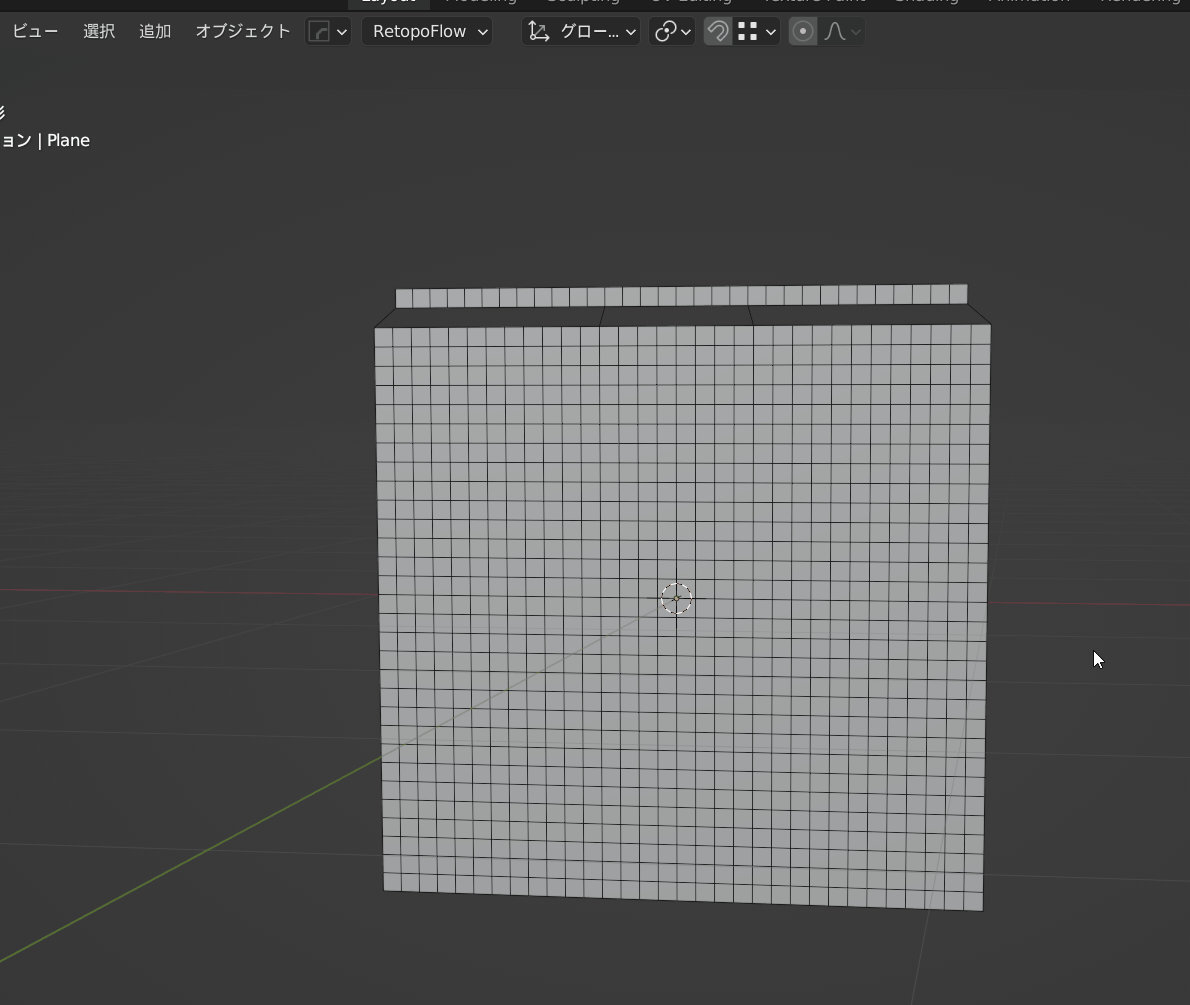
②風の向きを調整する
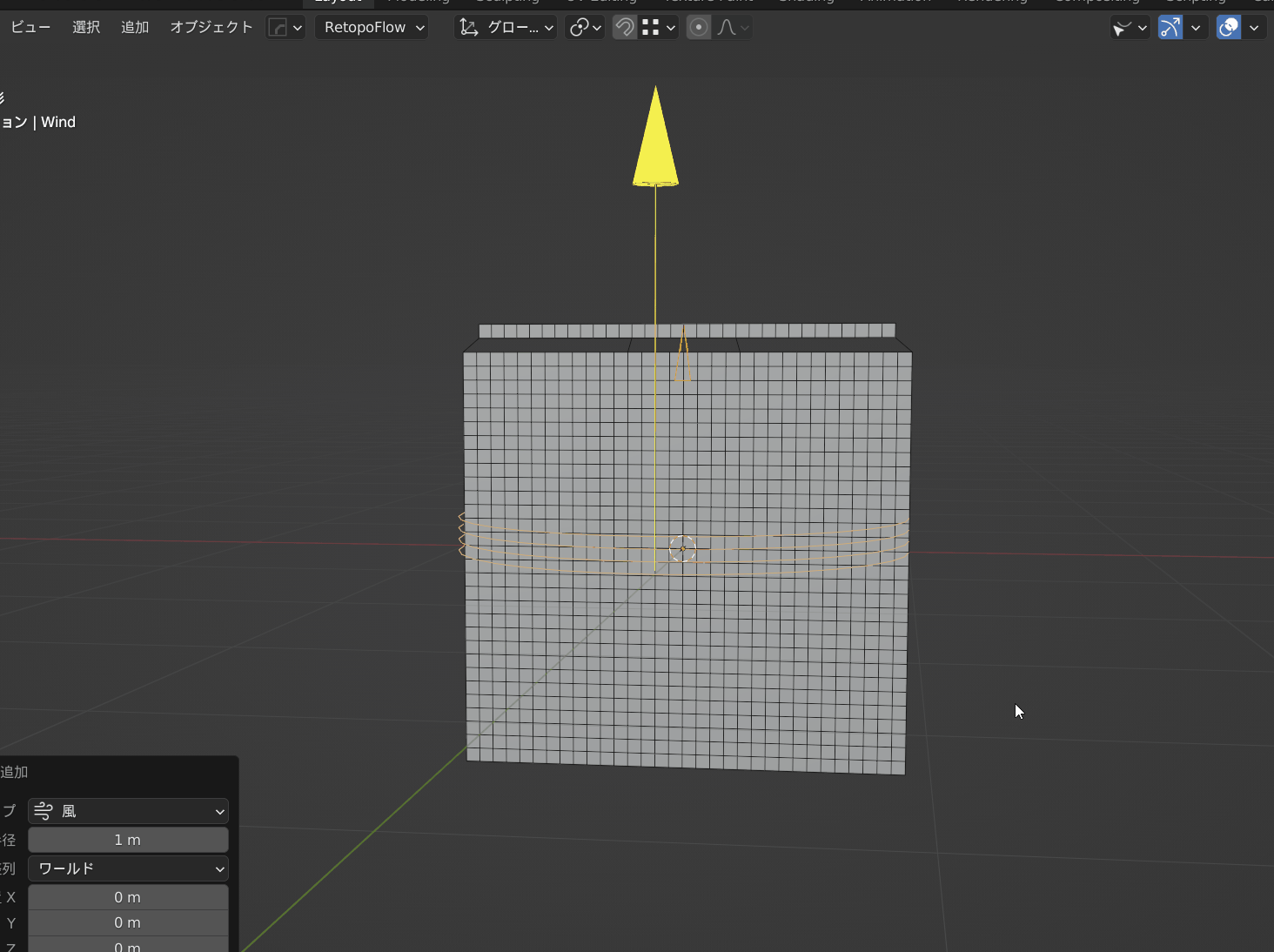
③風の強さを2000にする
風を選択した状態で、
物理演算プロパティ>フォースフィールド>設定>強さ>2000 を入力する
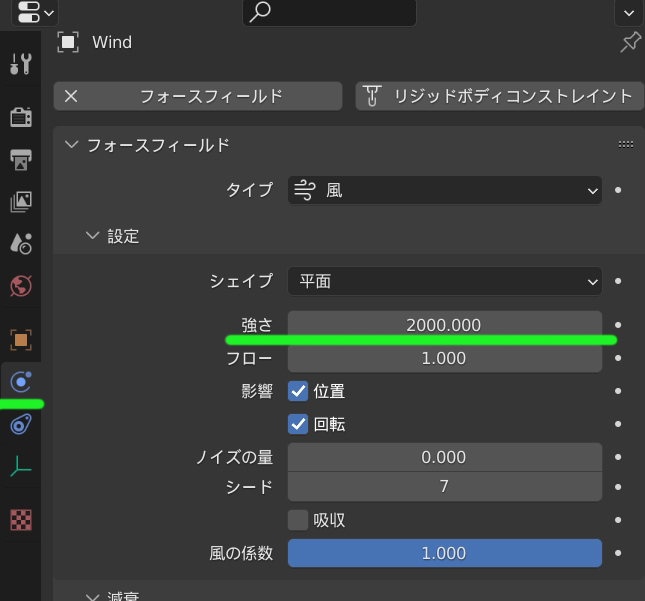
これで設定が完了しました。
クロスシミュレーション結果
再生してみると、クロスが紐で吊るされながら風でなびくのが確認出来ると思います。
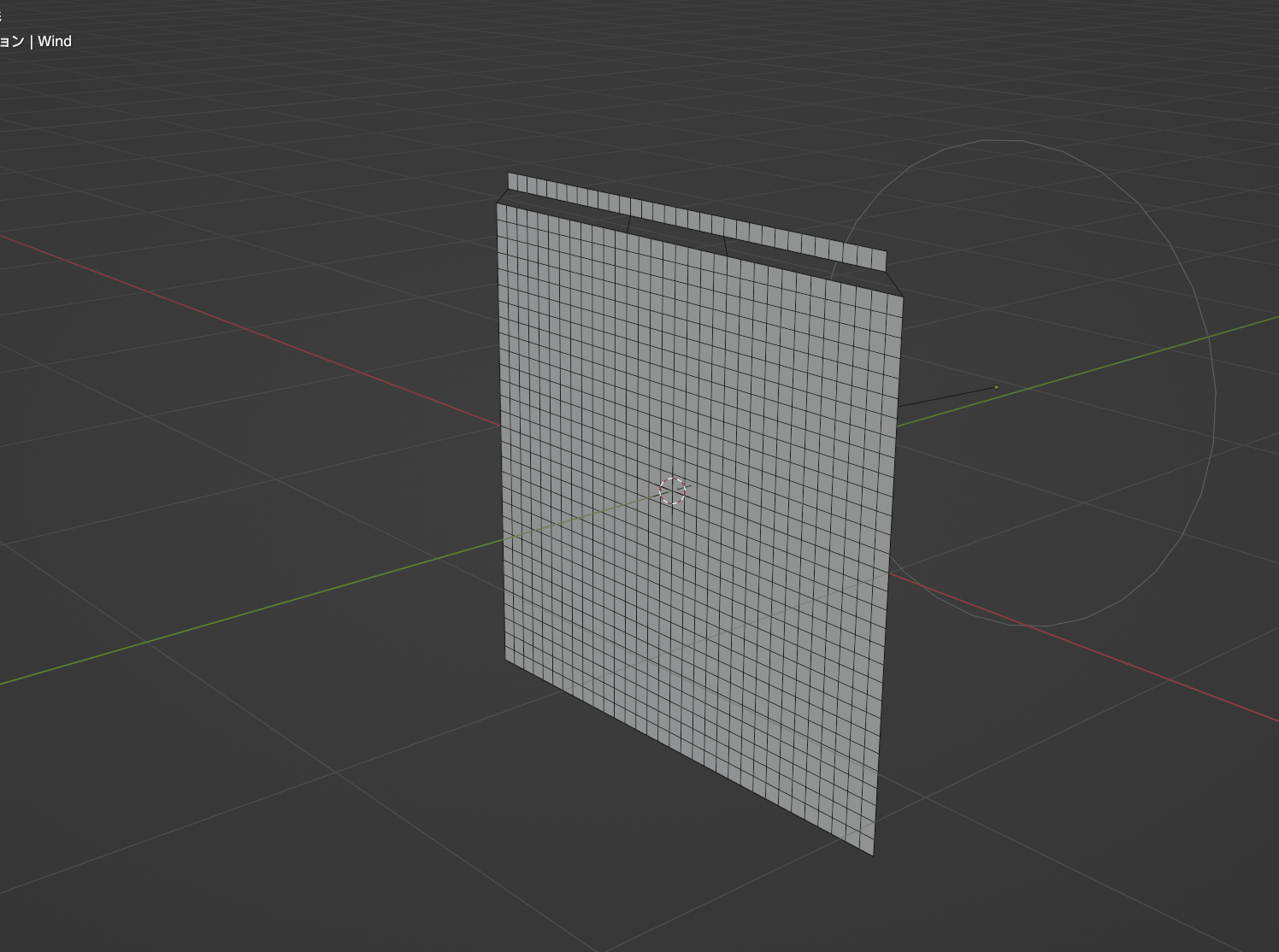
お疲れ様でした、クロスシミュレーションへの理解を深めることが出来ました。